
GEBR UIKERSHANDLEIDING
MFC-620CN
Versie A

Als u de klantendienst moet bellen
A.u.b. de volgende gegevens invullen voor toekomstige
referentie:
Modelnummer: MFC-620CN
(Omcirkel uw modelnummer)
Serienummer:*
Aankoopdatum:
Aankoopplaats:
* Het serienummer staat op de achterkant van het toestel.
Bewaar deze Gebruikershandleiding samen met uw
kassabon als bewijs van uw aankoop, in geval van
diefstal, brand of service in geval van garantie.
Registreer uw product online op
http://www.brother.com/registration
Door uw product bij Brother te registreren, wordt u
geregistreerd als originele eigenaar van het product.
©1996-2004 Brother Industries, Ltd.

DEZE APPARATUUR IS ONTWORPEN VOOR GEBRUIK MET EEN DUBBELDRAADS
ANALOOG PSTN-SNOER, VOORZIEN VAN DE PASSENDE CONNECTOR.
INFORMATIE OVER GOEDKEURING
Brother wijst erop dat dit product mogelijk niet goed functioneert in
een ander land dan dat waarin het oorspronkelijk werd aangekocht,
en biedt geen garantie indien dit product wordt gebruikt op openbare
telecommunicatielijnen in een ander land.
Samenstelling en Publicatie
Deze handleiding is samengesteld en gepubliceerd onder supervisie
van Brother Industries, Ltd. De nieuwste productgegevens en
-specificaties zijn in deze handleiding verwerkt.
De inhoud van deze handleiding en de specificaties van dit product
kunnen zonder voorafgaande kennisgeving worden gewijzigd.
Brother behoudt zich het recht voor om de specificaties en de inhoud
van deze handleiding zonder voorafgaande kennisgeving te
wijzigen. Brother is niet verantwoordelijk voor enige schade (met
inbegrip van gevolgschade) voortvloeiend uit het gebruik van deze
handleiding of de daarin beschreven producten, inclusief maar niet
beperkt tot zetfouten en andere fouten in deze publicatie.
I

II

EG Conformiteitsverklaring onder de Richtlijn R & TTE
Producent
Brother Industries, Ltd.
15-1, Naeshiro-cho, Mizuho-ku,
Nagoya 467-8561, Japan
Fabriek
Brother Industries (Shen Zhen) Ltd
G02414-1, Bao Chang Li Bonded
Transportation Industrial Park,
Bao Lung Industrial Estate,
Longgang, Shenzhen, China
Verklaren hierbij dat:
Productomschrijving: Faxapparaat
Type: Groep 3
Modelnaam: FAX-2440C, MFC-620CN
voldoet aan de voorschriften van de richtlijn R & TTE (1999/5/EG), en we verklaren dat het aan
de volgende standaards voldoet.
Toegepaste normen:
Geharmoniseerd:
Veiligheid : EN60950:2000
EMC : EN55022:1998 Klasse B
EN55024:1998
EN61000-3-2:2000
EN61000-3-3:1995
Jaar waarin EG-certificatie voor het Eerst werd toegekend: 2004
Uitgegeven door : Brother Industries, Ltd.
Datum : 25 februari 2004
Plaats : Nagoya, Japan
III

Veiligheidsmaatregelen
Veilig gebruik van de machine
Bewaar deze voorschriften a.u.b., zodat u ze later kunt naslaan.
Raadpleeg ze altijd voordat u probeert enig onderhoud te verrichten.
WAARSCHUWING
Binnenin de machine bevinden
zich
hoogspanningselektroden.
Controleer voordat u de
machine reinigt of u de
telefoonlijn eerst hebt
ontkoppeld en daarna het
voedingssnoer uit het
stopcontact hebt verwijderd.
Plaats uw handen niet op de
rand van de machine onder het
scannerdeksel, teneinde letsel
te voorkomen.
Hanteer de stekker nooit met
natte handen. U kunt dan
namelijk een elektrische schok
krijgen.
Raak het grijze gedeelte in de
afbeelding niet aan, teneinde
letsel te voorkomen.
IV
Wanneer u de machine
verplaatst moet u deze van de
basis optillen, door een hand op
iedere kant van het toestel te
plaatsen, zoals weergegeven in
de afbeelding. Draag de
machine NOOIT door het
scannerdeksel vast te houden.

WAARSCHUWING
■
Ga bij het installeren of wijzigen van telefoonlijnen voorzichtig te
werk. Raak niet-geïsoleerde telefoondraden of aansluitingen
nooit aan, tenzij de telefoonlijn bij het wandcontact is afgesloten.
Installeer telefoonbedrading nooit tijdens onweer. Installeer een
telefoonwandcontact nooit op een vochtige plaats.
■
Installeer dit product in de nabijheid van een goed bereikbaar
stopcontact. In geval van nood moet u het netsnoer uit het
stopcontact trekken om de stroom volledig uit te schakelen.
BELANGRIJKE VEILIGHEIDSVOORSCHRIFTEN
Volg bij het gebruiken van uw telefoonapparatuur
belangrijke veiligheidsvoorschriften (bijvoorbeeld de
volgende) altijd op, teneinde het risico van brand,
stroomstoot of lichamelijk letsel te verminderen.
1. Gebruik dit product niet in de buurt van water,
bijvoorbeeld bij een badkuip, wasbak, aanrecht of
wasmachine, in een natte kelder of in de buurt van een
zwembad.
2. Gebruik dit product niet tijdens een elektrische storm.
Bliksem kan mogelijk elektrische schokken veroorzaken.
3. Gebruik dit product niet in de buurt van een gaslek,
wanneer u dit gaslek wilt melden.
BEWAAR DEZE VOORSCHRIFTEN
V

Een geschikte plaats kiezen
Zet de machine op een plat, stabiel oppervlak, bijvoorbeeld een
bureau. Kies een trillingsvrije plaats. Plaats de machine in de buurt
van een telefoonaansluiting en een standaard geaard stopcontact.
Kies een plaats waar de temperatuur tussen de 10°C en 35°C blijft.
Voorzichtig
■
Zet de machine niet op een plaats waar veel mensen heen en
weer lopen.
■
Plaats de machine niet op het tapijt.
■
Plaats het apparaat niet in de buurt van verwarmingstoestellen,
airconditioners, water, chemicaliën of koelkasten.
■
Zorg dat de machine niet wordt blootgesteld aan direct zonlicht,
overmatige warmte, vocht of stof.
■
Sluit de machine niet aan op een stopcontact dat is voorzien van
een wandschakelaar of een automatische timer.
■
Bij een stroomonderbreking kunnen de gegevens in het
geheugen van de machine verloren gaan.
■
Sluit de machine niet aan op een stopcontact dat op dezelfde
stroomkring zit als grote apparaten of andere apparatuur die de
stroomtoevoer kan verstoren.
■
Vermijd bronnen die storingen kunnen veroorzaken, zoals
luidsprekers of de basisstations van draadloze telefoons.
VI

Beknopt overzicht
Faxen verzenden
Automatisch Verzenden
1
Wanneer het lampje niet
groen oplicht, druk op
Fax
(
).
2
Uw document laden.
3
Toets het gewenste
faxnummer in. U kunt
hiervoor de Snelkiestoetsen
gebruiken, u kunt het
nummer Zoeken of gewoon
de kiestoetsen gebruiken.
4
Druk op
Kleur Start
Nummers opslaan
Snelkiesnummers opslaan
1
Druk op
2, 3, 1
2
Voer met behulp van de
kiestoetsen een
tweecijferige locatie voor
het snelkiesnummer in, en
druk vervolgens op
Menu/Instellen
3
Toets een nummer in
(maximaal 20 cijfers) en
druk vervolgens op
Menu/Instellen
4
Toets een naam in van
maximaal 15 tekens (of niet
invullen) en druk vervolgens
op
5
Druk op
Mono Start
.
Menu/Instellen
.
.
.
Menu/Instellen
Stop/Eindigen
of
.
Nummers kiezen
Snelkiesnummers kiezen
1
Wanneer het lampje niet
groen oplicht, druk op
Fax
(
).
2
Uw document laden.
3
Druk op
Zoeken/Snelkiezen
#
, en toets vervolgens het
tweecijferige
snelkiesnummer in.
,
.
4
Druk op
Kleur Start
Zoeken
1
Wanneer het lampje niet
groen oplicht, druk op
Fax
(
2
Uw document laden.
3
Druk op
Zoeken/Snelkiezen
toets vervolgens de eerste
letter in van de naam die u
zoekt.
4
Druk op of om in het
geheugen te zoeken.
5
Druk op
Kleur Start
Mono Start
).
Mono Start
, en op
of
.
,
en
▲
▲
of
.
VII

Kopiëren
1
Druk op
zodat deze toets groen
oplicht.
2
Uw document laden.
3
Druk op
Kleur Start
(Kopie
Mono Start
.
)
of
VIII

Inhoudsopgave
1
Inleiding ................................................................................1-1
Gebruik van deze Handleiding ......................................... 1-1
Informatie opzoeken...................................................1-1
De symbolen die in deze handleiding worden
gebruikt................................................................... 1-1
Overzicht van het bedieningspaneel ................................ 1-2
De machine in de Energiebesparende stand
zetten......................................................................1-4
Energiebesparende Stand.......................................... 1-5
Documenten laden ........................................................... 1-6
De automatische documentinvoer (ADF)
gebruiken................................................................ 1-6
De glasplaat gebruiken............................................... 1-8
Over papier....................................................................... 1-9
Aanbevolen Papiersoorten ......................................... 1-9
Omgaan met speciaal papier.................................... 1-10
Type en formaat papier voor elke functie ............. 1-11
Gewicht, dikte en capaciteit papier....................... 1-12
Papiercapaciteit van de uitvoerlade ..................... 1-12
Bedrukbaar gedeelte ............................................ 1-13
Papier, enveloppen en briefkaarten laden................ 1-14
Papier of ander materiaal plaatsen ...................... 1-14
Enveloppen plaatsen............................................1-16
Briefkaarten laden ................................................1-17
Over faxmachines...........................................................1-18
Faxtonen en aansluitbevestiging.............................. 1-18
ECM-Modus (Foutencorrectie) ................................. 1-19
2
Aan de slag ...........................................................................2-1
Eerste Instellingen ............................................................ 2-1
De Datum en Tijd instellen ......................................... 2-1
Kiesmodus Toon of Puls instellen .............................. 2-1
Het stationsnummer instellen.....................................2-2
Het Type Telefoonlijn instellen ................................... 2-3
PBX en DOORVERBINDEN ..................................2-3
Standaardinstellingen ....................................................... 2-4
De Timermodus instellen............................................ 2-4
Het Type Papier instellen ...........................................2-4
Het Papierformaat instellen ........................................2-5
Het Belvolume instellen..............................................2-5
Het Volume van de Waarschuwingstoon instellen ..... 2-6
IX

Het Volume van de Luidspreker instellen...................2-6
Automatisch Zomer-/Wintertijd inschakelen ...............2-7
Het Contrast van het LCD-scherm instellen ...............2-7
3
Het Verzenden instellen ......................................................3-1
De Faxmodus instellen .....................................................3-1
Nummers kiezen...............................................................3-1
Handmatig verzenden................................................. 3-1
Snelkiezen..................................................................3-2
Zoeken........................................................................3-2
Faxnummer opnieuw kiezen....................................... 3-3
Faxen versturen (Zwart-Wit en Kleur)...............................3-4
Een fax in kleur verzenden .........................................3-4
Faxen verzenden vanaf de ADF.................................3-4
Faxen via de glasplaat................................................3-5
Automatisch verzenden ..............................................3-6
Handmatig verzenden................................................. 3-6
Een fax verzenden aan het einde van een gesprek..... 3-6
Basishandelingen bij het verzenden ................................. 3-7
Faxen met meer instellingen verzenden..................... 3-7
Contrast ......................................................................3-7
Faxresolutie................................................................3-8
Tweevoudige Werking
(Niet beschikbaar voor kleurenfaxen).....................3-9
Direct Verzenden......................................................3-10
De status van taken controleren...............................3-11
Een fax annuleren ....................................................3-11
Een taak in de wachtrij annuleren.............................3-11
Geavanceerde verzendopties.........................................3-12
Groepsverzenden
(Niet beschikbaar voor kleurenfaxen)................... 3-12
Internationale Modus ................................................3-13
Uitgestelde Fax
(Niet beschikbaar voor kleurenfaxen)................... 3-14
Vertraagde Groepsverzending
(Niet beschikbaar voor kleurenfaxen)................... 3-15
Verzend Pollen instellen (Standaard)
(Niet beschikbaar voor kleurenfaxen)................... 3-15
Verzend Pollen instellen met Beveiligingscode
(Niet beschikbaar voor kleurenfaxen)................... 3-16
Geheugenbeveiliging................................................3-17
Wachtwoord instellen ...........................................3-18
Wachtwoord Geheugenbeveiliging wijzigen .........3-18
Geheugenbeveiliging aanzetten ........................... 3-18
X

Geheugenbeveiliging uitzetten ............................. 3-19
Documenten in Letter-formaat verzenden via
de glasplaat..........................................................3-19
4
5
De Ontvangststand instellen ..............................................4-1
Basishandelingen bij het ontvangen.................................4-1
De Ontvangstmodus kiezen ....................................... 4-1
Uw Ontvangstmodus kiezen of wijzigen................. 4-2
De Belvertraging instellen...........................................4-3
Stroombespaarstand instellen
(ANTW.APP.-stand) ...............................................4-4
De F/T-Beltijd instellen (alleen in Fax/Tel-modus)...... 4-5
Uitgaand bericht voor Fax/Tel instellen ...................... 4-5
Fax Waarnemen.........................................................4-6
Een verkleinde afdruk van een inkomend
document maken (Automatische Verkleining) ........ 4-7
Een fax ontvangen aan het einde van een
gesprek...................................................................4-7
Een fax uit het geheugen afdrukken........................... 4-8
Ontvangst in het geheugen (Niet beschikbaar voor
het ontvangen van kleurenfaxen)...........................4-8
Pollen..........................................................................4-9
Beveiligd Pollen......................................................4-9
Ontvang Pollen instellen (Standaard)..................... 4-9
Ontvang Pollen met Beveiligingscode instellen .....4-10
Uitgesteld Ontvangen Pollen instellen.................. 4-10
Opeenvolgend Pollen ........................................... 4-11
Snelkiesnummers en kiesopties ........................................5-1
Nummers opslaan om snel te kiezen ...............................5-1
Snelkiesnummers opslaan .........................................5-1
Snelkiesnummers wijzigen.........................................5-2
Groepen instellen voor Groepsverzenden.................. 5-3
Kiesopties.........................................................................5-5
Toegangscodes en credit card-nummers ................... 5-5
Pauze .........................................................................5-6
Toon of Puls ............................................................... 5-6
Telefoongesprekken ......................................................... 5-7
Nummers kiezen.........................................................5-7
Een telefoongesprek voeren.......................................5-7
Telefoontjes beantwoorden via de Luidspreker.......... 5-7
Mute............................................................................5-7
XI

6
Opties voor Faxen op Afstand
(Niet beschikbaar voor kleurenfaxen)................................. 6-1
Fax Doorzenden instellen ........................................... 6-1
Fax Opslaan instellen ................................................. 6-2
PC-Fax Ontvangen ..................................................... 6-2
Opties voor Faxen op Afstand uitschakelen ...............6-3
De Toegangscode op Afstand instellen......................6-3
Opvragen op Afstand........................................................ 6-4
Uw Toegangscode op Afstand gebruiken...................6-4
Opdrachten op Afstand...............................................6-5
Faxberichten opvragen...............................................6-7
Het nummer wijzigen waarnaar faxberichten
worden doorgestuurd.............................................. 6-7
7
8
ANTW.APP. (antwoordapparaat) ........................................7-1
ANTW.APP.-modus ..........................................................7-1
ANTW.APP. instellen..................................................7-1
Uitgaand Bericht ANTW.APP. Opnemen.................... 7-2
Het Uitgaande Bericht beluisteren.......................... 7-2
Het Uitgaande Bericht wissen ................................7-3
Actieve ANTW.APP.-modus .......................................7-3
Berichtenindicator.......................................................7-3
Voicemail afspelen......................................................7-4
Een faxbericht afdrukken............................................7-4
Inkomende berichten wissen ...................................... 7-5
Voicemail één voor één wissen ..............................7-5
Alle berichten tegelijk wissen.................................. 7-5
Maximale Lengte van voicemail instellen ...................7-6
Bespaarstand instellen ............................................... 7-6
Luidspreker voor voicemail (IGB MON.).....................7-6
Fax/Tel Uitgaand Bericht Opnemen
(F/T UITG.BER.).....................................................7-7
Rapporten afdrukken ...........................................................8-1
Faxinstellingen en -activiteiten.......................................... 8-1
Het Verzendingsrapport aanpassen ...........................8-1
De Journaalperiode instellen ...................................... 8-2
Rapporten afdrukken..................................................8-3
Een rapport afdrukken ............................................ 8-3
XII
9
Kopiëren ...............................................................................9-1
De machine als een kopieerapparaat gebruiken .............. 9-1
Kopieermodus instellen ..............................................9-1
Eén kopie maken........................................................9-2

Verscheidene kopieën maken .................................... 9-2
Kopiëren onderbreken ................................................ 9-2
De toetsen Kopieeropties gebruiken
(Tijdelijke instellingen) ................................................... 9-3
Tijdelijke kopieerinstellingen veranderen.................... 9-4
Kopieersnelheid of -kwaliteit verhogen................... 9-5
De gekopieerde afbeelding vergroten of
verkleinen...........................................................9-6
Het type papier instellen......................................... 9-7
Papierformaat instellen...........................................9-8
Helderheid instellen................................................ 9-8
Kopieën sorteren bij gebruik van de ADF............... 9-9
N in 1-kopieën of poster maken
(Layout Pagina)................................................9-10
De standaardinstellingen voor het kopiëren wijzigen ..... 9-13
Kopieersnelheid of -kwaliteit verhogen..................... 9-13
Helderheid instellen.................................................. 9-13
Contrast instellen......................................................9-13
Kleurverzadiging instellen.........................................9-14
Wettelijke beperkingen ................................................... 9-15
10
PhotoCapture Center™ ...................................................... 10-1
Inleiding .......................................................................... 10-1
™
Vereisten voor het PhotoCapture Center
...........10-2
Aan de slag.....................................................................10-3
De Index afdrukken (Miniatuurbeelden) ......................... 10-5
Afbeeldingen afdrukken..................................................10-6
DPOF-afdrukken.......................................................10-8
De standaardinstellingen wijzigen ............................ 10-9
Kopieersnelheid of –kwaliteit verhogen................ 10-9
Papiertype en -formaat instellen...........................10-9
Helderheidinstellen...............................................10-9
Contrast instellen................................................10-10
Kleurverbetering.................................................10-10
Trimmen ............................................................. 10-12
Zonder marges ................................................... 10-12
Uitleg bij de Foutmeldingen .................................... 10-13
™
PhotoCapture Center
PhotoCapture Center
vanaf uw PC gebruiken ........... 10-14
™
gebruiken voor het scannen
van documenten........................................................10-14
XIII

11
Belangrijke informatie .......................................................11-1
Voor uw veiligheid.....................................................11-1
LAN-verbinding.........................................................11-1
Naleving van de International E
normen .................................................................11-1
Belangrijke veiligheidsinstructies ..............................11-2
Handelsmerken.........................................................11-4
NERGY STAR
®
12
A
Problemen oplossen en routineonderhoud ....................12-1
Problemen oplossen.......................................................12-1
Foutmeldingen .......................................................... 12-1
Vastgelopen papier...................................................12-5
Het document is bovenaan de ADF
vastgelopen. .....................................................12-5
Het document is in de ADF vastgelopen. ............. 12-5
Papier vastgelopen in de machine............................12-6
Papier is vastgelopen binnen de papierlade.........12-6
Papier is vastgelopen binnen de machine............12-7
Als u problemen met uw machine hebt.....................12-9
Compatibiliteit .........................................................12-14
De afdrukkwaliteit verbeteren.......................................12-15
De printkop reinigen................................................12-15
De afdrukkwaliteit controleren ................................12-16
De uitlijning controleren..........................................12-18
Inktvolume controleren .................................................12-19
De machine inpakken en vervoeren.......................12-20
Routineonderhoud ........................................................ 12-23
De scanner reinigen................................................12-23
De machine-geleiderol reinigen..............................12-24
De inktcartridges vervangen...................................12-25
Bijlage A ............................................................................... A-1
Geavanceerde ontvangsthandelingen ............................. A-1
Werken met een tweede toestel ................................ A-1
Fax/Tel-modus in de energiebesparende stand ........ A-2
Uitsluitend voor de Fax/Tel-modus............................ A-2
Een draadloze externe telefoon gebruiken ................ A-3
De codes voor afstandsbediening wijzigen................ A-3
Een extern apparaat op uw machine aansluiten.............. A-4
Een extern toestel aansluiten .................................... A-4
Een extern antwoordapparaat (ANTW.APP.)
aansluiten .............................................................. A-5
Volgorde ................................................................ A-5
Aansluitingen ......................................................... A-6
XIV

Een uitgaand bericht op een extern ANTW.APP.
opnemen ............................................................A-7
Aansluiting op meerdere lijnen (PBX).........................A-8
Als u de machine installeert om met een PBX
te laten werken...................................................A-8
Speciale functies op uw telefoonlijn............................A-8
B
V
S
Bijlage B .............................................................................. B-1
Programmeren op het scherm..........................................B-1
Menutabel...................................................................B-1
Opslag in geheugen ...................................................B-1
Navigatietoetsen...............................................................B-2
Tekst invoeren..........................................................B-12
Spaties invoeren...................................................B-12
Corrigeren ............................................................B-12
Letters herhalen ...................................................B-12
Speciale tekens en symbolen ..............................B-13
Verklarende woordenlijst ....................................................V-1
Specificaties .........................................................................S-1
Productomschrijving .........................................................S-1
Algemeen .........................................................................S-1
Afdrukmedia .....................................................................S-2
Kopiëren ...........................................................................S-3
PhotoCapture Center
Fax....................................................................................S-5
Scanner ............................................................................S-6
Printer ...............................................................................S-7
Interfaces..........................................................................S-7
Vereisten voor de computer .............................................S-8
Verbruiksartikelen.............................................................S-9
Netwerk (LAN)................................................................S-10
Optionele Externe Draadloze Print-/Scanserver
(NC-2200w) .................................................................S-11
™
.....................................................S-4
13
14
Index ......................................................................................I-1
Opvragen Vanaf Een Ander Toestel - Overzicht .............. O-1
XV

1
Inleiding
Gebruik van deze Handleiding
Dank u voor de aanschaf van een fax of Multi Function Center (MFC)
van Brother. Uw machine is eenvoudig te gebruiken, met een
LCD-scherm waarop aanwijzingen verschijnen die u helpen bij het
programmeren van de machine. Neemt u een paar minuten de tijd
om deze Handleiding te lezen, zodat u optimaal gebruik kunt maken
van uw machine.
Informatie opzoeken
De titels en subtitels van alle hoofdstukken staan in de
Inhoudsopgave. U kunt informatie over specifieke functies of
handelingen opzoeken in de Index achteraan in deze Handleiding.
De symbolen die in deze handleiding worden gebruikt
In deze handleiding worden speciale symbolen gebruikt die u
attenderen op belangrijke waarschuwingen, informatie en
handelingen. Om duidelijk te zijn en u te illustreren op welke toetsen
u moet drukken, hebben wij speciale lettertypen gebruikt en
bepaalde berichten afgebeeld die op het LCD-scherm verschijnen.
Vet Vetgedrukte tekst identificeert specifieke toetsen
op het bedieningspaneel van de machine.
Cursief Cursief gedrukte tekst legt de nadruk op een
belangrijk punt of verwijst u naar een verwant
onderwerp.
Courier New
Waarschuwingen vestigen uw aandacht op maatregelen die u
moet treffen om te voorkomen dat u letsel oploopt.
Deze waarschuwingen wijzen u op procedures die u moet
volgen om te voorkomen dat de machine wordt beschadigd.
Opmerkingen leggen uit hoe u op een bepaalde situatie moet
reageren, of hoe de huidige bewerking met andere functies werkt.
Improper Setup waarschuwt u voor apparaten en bewerkingen
die niet compatibel zijn met demachine.
Het lettertype Courier New identificeert de
meldingen op het LCD-scherm van de machine.
INLEIDING 1 - 1

Overzicht van het bedieningspaneel
Toetsen ANTW.APP.
1
On/Off
Hiermee kunt u het ANTW.APP.
(Antwoordapparaat) activeren.
Knippert in geval van nieuwe
berichten.
Afspelen
Voor het beluisteren van de voicemail
die in het geheugen is opgeslagen.
Wissen
Hiermee kunt u voicemail, alle
faxberichten of alle berichten wissen.
Telefoontoetsen
2
Microfoon
Deze pikt uw stemgeluid op
wanneer u via de Luidspreker met
iemand spreekt.
Luidspreker
Hiermee kunt u met iemand anders
spreken door de microfoon en het
scherm van de machine te gebruiken.
Herkies/Pauze
Met een druk op deze toets wordt
het laatst gekozen nummer
herhaald. Deze toets wordt tevens
gebruikt voor het invoegen van een
pauze in snelkiesnummers.
Wacht/Intern
Hiermee kunt u gesprekken in de
wachtstand zetten.
Gebruik deze toets ook om toegang
te krijgen tot een buitenlijn en/of om
de telefoniste terug te bellen of om
een telefoontje over te zetten naar
een ander toestel dat ook op de
PBX is aangesloten.
Inkt
3
Met deze toets kunt u de printkop
reinigen, en de afdrukkwaliteit en de
hoeveelheid toner controleren.
1 - 2 INLEIDING

Kiestoetsen
4
Gebruik deze toetsen om telefoonen faxnummers te kiezen. Deze
toetsen worden tevens gebruikt als
toetsenbord om informatie in de
machine in te voeren.
Met de # toets kunt u tijdens een
telefoongesprek de kiesmodus tijdelijk
veranderen van Puls naar Toon.
Modus-toetsen:
5
PhotoCapture
Hiermee krijgt u toegang tot de
stand PhotoCapture Center
Kopie
Voor het Kopiëren van documenten.
Fax
Voor het Faxen van documenten.
Scan
Voor het Scannen van documenten.
Kopie Opties
6
U kunt snel en gemakkelijk tijdelijke
instellingen selecteren voor het
kopiëren.
Fax Resolutie
7
Hiermee past u de faxresolutie aan.
8
Met deze toets start u het faxen of
maakt u kopieën in zwart-wit.
Hiermee kunt u ook een
scanbewerking uitvoeren (kleur of
mono, afhankelijk van de
scaninstelling op uw PC).
9
Met deze toets start u het faxen of
maakt u kopieën in kleur.
Hiermee kunt u ook een
scanbewerking uitvoeren (kleur of
mono, afhankelijk van de
scaninstelling op uw PC).
Mono Start
Kleur Start
0
Met een druk op deze toets wordt
een bewerking gestopt of de
programmeermodus afgesloten.
Spaarstand
A
U kunt de machine in de
energiebesparende stand zetten.
Navigatietoetsen:
B
Menu/Instellen
Dezelfde toets wordt voor het
bedienen van het Menu en de
™
.
Instellingen gebruikt.
Met deze toets krijgt u toegang tot
het Menu en de
programmeermodus, en kunt u
instellingen in de machine opslaan.
Door op deze toetsen te drukken
kunt u het volume afstellen.
▲
Zoeken/Snelkiezen
Met deze toets kunt u nummers
opzoeken die in het kiesgeheugen
zijn opgeslagen. Hiermee kunt u
tevens opgeslagen nummers
kiezen door op # en een tweecijferig
nummer te drukken.
▲
Druk op deze toets om achteruit
door een menuselectie te bladeren.
▲ of ▼
Druk op deze toets om door de
menu's en opties te bladeren.
Liquid Crystal Display (LCD)
C
Op het LCD-scherm verschijnen
prompts die u helpen bij het instellen
en gebruiken van uw machine.
De voorbeelden van het
LCD-scherm in deze
Gebruikershandleiding zijn voor
modellen met een display van twee
regels. Er kunnen kleine verschillen
zijn t ussen de geto onde voorbeeld en
en de modellen met een display van
één regel.
Stop/Eindigen
INLEIDING 1 - 3

De machine in de Energiebesparende stand zetten
Wanneer de machine inactief is, kunt u hem in de
Energiebesparende stand zetten door op de toets voor
Energiebesparing te drukken. In de Energiebesparende stand
ontvangt de machine gewoon telefoonoproepen. Voor verdere
informatie over het ontvangen van faxen in de energiebesparende
stand, raadpleegt u de tabel op pagina 1-5. De uitgestelde,
geprogrammeerde faxberichten worden nu verzonden. U kunt zelfs
uw faxen Opvragen op Afstand, als u zich niet bij uw machine
bevindt. Voor andere bewerkingen moet u de machine weer
activeren.
De machine in de Energiebesparende stand zetten
Houd de toets
totdat op het LCD-scherm het volgende
wordt weergegeven:
Het lampje van het LCD-scherm gaat uit.
De Energiebesparende stand van de machine opheffen
Houd de toets
totdat op het LCD-scherm het volgende
wordt weergegeven:
Op het LCD-scherm worden de datum en de tijd weergegeven
(Faxmodus).
Spaarstand
Spaarstand
ingedrukt
ingedrukt
Afsluiten
Wachten a.u.b.
De machine zal de printkop, zelfs als u de machine op Uit hebt
gezet, toch regelmatig reinigen om de afdrukkwaliteit te
handhaven.
Als u de stekker uit het stopcontact hebt gehaald, is de machine
volledig uitgeschakeld.
U kunt de machine op Uit zetten door de
aan te passen, zoals weergegeven op de volgende pagina. In
deze “Uit”-stand zijn geen bewerkingen mogelijk. (Raadpleeg
Energiebesparende Stand
De externe telefoon is altijd beschikbaar.
1 - 4 INLEIDING
op pagina 1-5.)
Spaarstand
-toets

Energiebesparende Stand
U kunt de
Spaarstand
standaardstand is
toets van de machine aanpassen. De
Faxontv:Aan
, zodat uw machine faxen of
oproepen kan ontvangen, zelfs als de machine in de
Energiebesparende stand staat. Wanneer u wilt dat uw machine
geen faxberichten of oproepen ontvangt, moet u deze instelling op
Faxontv:Uit
zetten. (Raadpleeg
De machine in de
Energiebesparende stand zetten op pagina 1-4.)
1
Druk op
2
Druk op ▲ of ▼ om
3
Druk op
4
Druk op
On/Off-instellingen
Faxontv:Aan
(standaard)
Faxontv:Uit
Menu/Instellen, 1, 6
Uit
Menu/Instellen
Stop/Eindigen
Ontvangstmodus
Alleen Fax
Ant:ber.centr.
Handmatig
Fax/Telefoon
— Er zijn geen bewerkingen mogelijk.
(of
.
Aan
.
.
) te selecteren.
Beschikbare Bewerkingen
Faxen Ontvangen (automatisch),
Faxen Waarnemen, Uitgestelde Fax*,
Faxen op Afstand*, Opvragen op
Afstand*
Faxen Ontvangen (automatisch),
inkomende berichten Opnemen, Faxen
Waarnemen, Uitgestelde Fax*, Opties
Afstandsbediening*, Opvragen op
Afstand*
Uitgestelde Fax*, Faxen Waarnemen
* Moet zijn ingesteld voordat u de machine uitzet.
De externe telefoon is altijd beschikbaar.
INLEIDING 1 - 5

Documenten laden
U kunt een fax verzenden, kopiëren en scannen vanuit de ADF
(automatische documentinvoer) of vanaf de glasplaat.
De automatische documentinvoer (ADF) gebruiken
De ADF heeft een capaciteit van maximaal 10 vellen en voert het
papier vel voor vel in. Gebruik standaardpapier (80 g/m
de stapel altijd door alvorens het papier in de ADF te plaatsen.
GEBRUIK GEEN omgekruld, verkreukeld, gevouwen,
gescheurd of geniet papier, en ook geen papier met paperclips,
lijm of plakband.
Gebruik GEEN karton, krantenpapier of stof. (raadpleeg De
glasplaat gebruiken op pagina 1-8 voor het faxen, kopiëren of
scannen van dergelijke documenten.)
■
Zorg dat in inkt geschreven documenten helemaal droog zijn.
■
Documenten die u faxt, moeten tussen 14,8 en 21,6 cm breed en
14,8 tot 35,6 cm lang.
2
) en blader
1 - 6 INLEIDING

1
Blader de stapel goed door. Leg uw documenten met de
bedrukte zijde naar beneden en de bovenrand eerst in de
ADF tot u voelt dat ze de invoerrol raken.
2
Stel de papiergeleiders in op de breedte van uw documenten.
3
Vouw de ADF steunklep uit.
ADF
documentsteunklep
Trek NIET aan het document wanneer het doorschuift.
Als u de ADF wilt gebruiken, moet de glasplaat leeg zijn.
INLEIDING 1 - 7

De glasplaat gebruiken
U kunt de glasplaat gebruiken om pagina’s van een boek te faxen, of
om een document pagina voor pagina te faxen. Document
tot brief- of
Als u de glasplaat wilt gebruiken, moet de ADF leeg zijn.
1
Til het documentdeksel op.
2
Gebruik de documentgeleiders aan de linkerkant om het
document in het midden van de glasplaat te leggen, met de
bedrukte zijde naar beneden.
3
Sluit het documentdeksel.
A4
formaat (21,6 tot 29,7 cm) groot zijn.
Leg het document met de bedrukte zijde
naar beneden op de Glasplaat.
en
mogen
Als u een boek of een lijvig document wilt scannen, laat het
deksel dan niet dichtvallen en druk er niet op.
1 - 8 INLEIDING

Over papier
De afdrukkwaliteit kan worden beïnvloed door het soort papier dat u
in de machine gebruikt.
Om de beste afdrukkwaliteit te krijgen voor de instellingen die u hebt
gekozen, moet u de Papiersoort altijd instellen op het soort papier
dat u plaatst.
U kunt normaal papier, inkjetpapier (gecoat papier), glanzend papier,
transparanten en enveloppen gebruiken.
Wij raden u aan om verschillende soorten papier te testen alvorens
een grote hoeveelheid aan te schaffen.
Voor de beste resultaten dient u uitsluitend het aanbevolen papier te
gebruiken.
■
Wanneer u print op inkjetpapier (gecoat papier),
transparanten en glanzend papier, moet in het tabblad
'Normaal' van de printerdriver of in de instelling Papiersoort
in het menu menu (
media zijn geselecteerd.
■
Wanneer u op glanzend Brother-papier afdrukt, plaats eerst
het instructieblad dat met het glanzend papier wordt
geleverd in de papierlade, en plaats dan het glanzend papier
op het instructieblad.
■
Als u transparanten of glanzend papier gebruikt, dient u elk
vel onmiddellijk te verwijderen; dit om te voorkomen dat de
vellen aan elkaar plakken of verstopt raken.
■
Raak het afgedrukte oppervlak van het papier niet aan vlak
na het afdrukken; de inkt kan nog nat zijn en op uw vingers
vlekken.
Menu/Instellen, 1, 2
) altijd de juiste
Aanbevolen Papiersoorten
Om de beste afdrukkwaliteit te verkrijgen raden wij u aan
Brother-papier te gebruiken. (Zie onderstaande tabel.)
Als er in uw land geen Brother-papier beschikbaar is, raden wij u aan
verschillende soorten papier te testen voor u grote hoeveelheden
papier koopt.
Wij adviseren “3M Transparency Film” te gebruiken wanneer u op
transparanten afdrukt.
Brother-Papier
Papiersoort Item
A4 Normaal BP60PA
A4 Glanzend BP60GLA
A4 Inkjet (Mat) BP60MA
INLEIDING 1 - 9

Omgaan met speciaal papier
■
Bewaar papier in de originele verpakking en zorg dat deze
gesloten blijft. Bewaar het papier plat en verwijderd van vocht,
direct zonlicht en warmte.
■
De gecoate zijde van glanzend papier glimt. Zorg dat u de
glimmende (gecoate) zijde niet aanraakt. Plaats glanzend papier
met de glimmende zijde naar beneden toe.
■
Voorkom dat u de voor- of achterkant van transparanten
aanraakt, daar deze gemakkelijk water en transpiratie
absorberen, wat afbreuk doet aan de afdrukkwaliteit.
Transparanten die voor laserprinters en -kopieerapparaten
ontworpen zijn, kunnen het volgende document bevlekken.
Gebruik alleen transparanten die worden aanbevolen voor
inkjetprinters.
Het gebruik van het volgende papier dient te worden vermeden:
■
enveloppen en papier die beschadigd, gekruld of gekreukt
zijn of een onregelmatige vorm hebben
2 mm of
langer
2 mm of
langer
■
hoogglanzende of uit een speciale structuur bestaande
enveloppen en papier
■
reeds door een printer bedrukte enveloppen en papier
■
enveloppen en papier die niet netjes kunnen worden
gestapeld
■
enveloppen en papier vervaardigd uit kortlopend papier
1 - 10 INLEIDING

Type en formaat papier voor elke functie
Fax Kopiëren PhotoCapture Printer
148 x 200 mm (5,8" x 7,9") - - - Ja
A4 210 x 297 mm (8,3" x 11,7") Ja Ja Ja Ja
Legal 216 x 356 mm (8 1/2" x 14") Ja Ja - Ja
Executive 184 x 267 mm (7 1/4" x 10 1/2") - - - Ja
JIS B5 182 x 257 mm (7,2" x 10,1") - - - Ja
A5 148 x 210 mm (5,8" x 8,3") - Ja - Ja
A6 105 x 148 mm (4,1" x 5,8") - - - Ja
Foto L 89 x 127 mm (3 1/2" x 5") - - - Ja
Foto 2L 127 x 178 mm (5" x 7") - - Ja Ja
Indexkaart 127 x 203 mm (5" x 8") - - - Ja
Briefkaart 1 100 x 148 mm (3,9" x 5,8") - - - Ja
Briefkaart 2
(Dubbel)
DL-Envelop 110 x 220 mm (4,3" x 8,7") - - - Ja
COM-10 105 x 241 mm (4 1/8" x 9 1/2") - - - Ja
Monarch 98 x 191 mm (3 7/8" x 7 1/2") - - - Ja
JE4-Envelop 105 x 235 mm (4,1" x 9,3") - - - Ja
A4 210 x 297 mm (8,3" x 11,7") - Ja - Ja
Papiersoort Papierformaat Gebruik
Losse Vellen Letter 216 x 279 mm (8 1/2" x 11") Ja Ja Ja Ja
Kaarten Foto 102 x 152 mm (4" x 6") - Ja Ja Ja
Enveloppen C5-Envelop 162 x 229 mm (6,4" x 9") - - - Ja
Transparanten Letter 216 x 279 mm (8 1/2" x 11") - Ja - Ja
INLEIDING 1 - 11

Gewicht, dikte en capaciteit papier
Papiersoort Gewicht Dikte Aantal vellen
Losse Vellen Normaal
Kaarten Fotokaart Max. 240 g/m
Enveloppen 75 tot 95 g/m
Transparanten - - 10
Papier
Inkjetpapier 64 tot 200 g/m
Glanzend
Papier
Indexkaart Max. 120 g/m
Briefkaart Max. 200 g/m
64 tot 120 g/m
(17 tot 32 lb)
(17 tot 53 lb)
Max.l 220 g/m
(Max. 58 lb)
(Max. 64 lb)
(Max. 32 lb)
(Max. 53 lb)
(20 tot 25 lb)
2
0,08 tot 0,15 mm
(0,003" tot 0,006")
2
0,08 tot 0,25 mm
(0,003" tot 0,01")
2
Max. 0,25 mm
(Max. 0,01")
2
2
2
2
Max. 0,28 mm
(Max. 0,01")
Max. 0,15 mm
(Max. 0,006")
Max. 0,23 mm
(Max. 0,01")
Max. 0,52 mm
(Max. 0,02")
100
20
20
20
30
30
10
*
* Max. 50 vellen voor papier van formaat Legal (80 g/m2).
2
* Max. 100 vel van 80 g/m
.
Papiercapaciteit van de uitvoerlade
Uitvoerpapierlade
Max. 25 vel van 80 g/m2 (A4)
■
Om vlekken te voorkomen moeten
transparanten of glanzend papier vel voor
vel uit de uitvoerpapierlade worden
genomen.
■
Legal-papier kan niet in de uitvoerpapierlade
worden geplaatst.
1 - 12 INLEIDING

Bedrukbaar gedeelte
Hoe groot het bedrukbaar gedeelte is, is afhankelijk van de
instellingen binnen de door u gebruikte toepassing. De
onderstaande afbeeldingen tonen de niet-bedrukbare gedeelten op
losse vellen papier en enveloppen.
EnveloppenLosse Vellen
34
1
34
1
2
■ niet-bedrukbaar gedeelte
1Bovenkant 2
Losse Vellen 3 mm
(0 mm)*
Enveloppen 12 mm 24 mm 3 mm 3 mm
1
Onderkant
3 mm
(0 mm)*1
3Links 4Rechts
3 mm
(0 mm)*
1
3 mm
(0 mm)*
*1 Wanneer u de optie Zonder Marges op Aan zet.
Het bedrukbare gedeelte is afhankelijk van de instellingen van
de Printerdriver.
De hierboven genoemde cijfers zijn een benadering en het
bedrukbare gedeelte kan variëren, afhankelijk van het soort
losse vellen dat u gebruikt.
2
1
INLEIDING 1 - 13

Papier, enveloppen en briefkaarten laden
Papier of ander materiaal plaatsen
1
Trek de papierlade volledig uit de machine en verwijder de
uitvoerpapierlade.
2
Houd de papiergeleider ingedrukt en stel deze af op de breedte
van het papier.
Papiergeleider
3
Trek de papiersteun er uit en vouw de papiersteunklep uit.
Papiersteun
Papiersteunklep
Gebruik de papiersteunklep voor Letter, Legal en A4.
1 - 14 INLEIDING

4
Blader de stapel papier goed door om te voorkomen dat papier
vastloopt of scheef wordt ingevoerd.
5
Steek het papier voorzichtig in de papierlade met de afdrukzijde
omlaag en de bovenste rand (bovenkant van het papier) eerst.
Controleer of het papier vlak in de lade ligt en of het papier niet
boven het aangegeven maximum komt.
Maximum Papierhoogte
■
Zorg dat de papiergeleiders aan de zijkant de randen van
het papier aanraken.
■
Zorg ervoor dat u het papier niet te ver erin duwt; het kan aan
de achterkant van de lade omhoog gaan staan en
problemen veroorzaken bij de invoer.
6
Plaats de uitvoerpapierlade weer terug en schuif de papierlade
stevig terug in de machine.
INLEIDING 1 - 15

Enveloppen plaatsen
■
Gebruik enveloppen van 75-95 g/m2.
■
Voor sommige enveloppen is het nodig de marge in te stellen in
de toepassing. Zorg ervoor dat u eerst een testafdruk maakt.
Om te voorkomen dat het invoermechanisme wordt beschadigd,
dient het gebruik van onderstaande soorten enveloppen te
worden vermeden.
HET GEBRUIK VAN DE VOLGENDE ENVELOPPEN DIENT TE
WORDEN VERMEDEN:
■
zakachtige enveloppen
■
enveloppen met reliëf (met verhoogd opschrift)
■
enveloppen met sluithaken
■
enveloppen die geen scherpe vouw hebben
■
enveloppen die aan de binnenkant zijn voorbedrukt
■
Lijm
Enveloppen laden
1
Druk de hoeken en zijkanten van de enveloppen zo plat
mogelijk alvorens deze te plaatsen.
Als er verscheidene enveloppen tegelijk naar binnen worden
getrokken, plaats dan één envelop per keer in de papierlade.
■
Omslag
met ronde
hoeken
■
Dubbele
omslag
■
Driehoekige
omslag
1 - 16 INLEIDING

2
Leg de enveloppen in de papierlade met de adreszijde naar
beneden en de invoerkant (bovenkant van de enveloppen)
eerst. Verschuif de papiergeleider zodanig dat de
envelopbreedte erin past.
Als u problemen hebt bij het afdrukken op enveloppen, volg dan
de volgende suggesties op:
1
Open de omslag van de envelop.
2
Zorg ervoor dat de open omslag zich aan de zijkant of aan de
achterkant van de envelop bevindt tijdens het afdrukken.
3
Stel de maat en marge bij in uw toepassing.
Briefkaarten laden
1
Til de papieraanslag op en plaats de briefkaarten in de
papierlade. Verschuif de papiergeleider zodanig dat de
briefkaartbreedte erin past.
INLEIDING 1 - 17

Over faxmachines
Faxtonen en aansluitbevestiging
Wanneer iemand u een fax stuurt, zendt hun faxmachine faxtonen
(CNG-tonen) naar uw apparaat. Dit zijn zachte, onderbroken
geluidssignalenmet een tussenpauze van 4 seconden. U hoort deze
tonen als u na het kiezen op
houden tot ongeveer 60 seconden na het kiezen aan. Tijdens deze
60 seconden moet de verzendende machine de aansluitbevestiging
of aansluiting met de ontvangende machine beginnen.
Telkens wanneer u automatisch een fax verzendt, worden er via de
telefoonlijn CNG-tonen uitgezonden. U zult deze zachte
geluidssignalen snel genoeg horen elke keer als u de telefoon op uw
faxlijn beantwoordt, zodat u weet wanneer er een faxbericht
binnenkomt.
De ontvangende faxmachine antwoordt met faxontvangsttonen: een
luid tjirpend geluid. Een ontvangende faxmachine laat dit tjirpende
geluid ongeveer 40 seconden lang horen, en op het LCD-scherm
wordt de melding
Als uw machine in de stand Alleen Fax staat, wordt elk telefoontje
automatisch met de faxontvangsttonen beantwoordt. Zelfs als de
andere partij ophangt, blijft uw machine gedurende ongeveer 40
seconden faxontvangsttonen uitzenden, en blijft de melding
Ontvangst
het ontvangen te onderbreken.
De aansluitbevestiging vindt plaats op het moment dat de
CNG-tonen van de verzendmachine en de ontvangsttonen van de
ontvangende machine elkaar overlappen. Dit moet ten minste 2 tot 4
seconden duren, zodat beide machines kunnen bepalen op welke
wijze de fax wordt verzonden en ontvangen. De aansluitbevestiging
kan pas beginnen wanneer de oproep is beantwoord. De CNG-tonen
blijven slechts circa 60 seconden actief nadat het nummer is
gekozen. Het is dus belangrijk dat de ontvangende machine deze
oproep zo snel mogelijk beantwoordt.
Ontvangst
op het LCD-scherm staan. Druk op
Mono Start
weergegeven.
Kleur Start
of
Stop/Eindigen
drukt. Ze
om
Als er op uw faxlijn een extern Antwoordapparaat (ANTW.APP.)
is aangesloten, bepaalt uw ANTW.APP. na hoeveel keer
overgaan de oproep wordt beantwoord.
1 - 18 INLEIDING

ECM-Modus (Foutencorrectie)
In de ECM-Modus controleert de machine een faxtransmissie om na
te gaan of deze zonder storingen verloopt. Wanneer de machine
tijdens de faxtransmissie fouten ontdekt, worden de pagina’s die een
fout hebben gegeven, opnieuw verzonden. ECM-transmissies zijn
uitsluitend mogelijk als beide faxmachines over deze functie
beschikken. Als dat het geval is, kan het zijn dat u faxberichten
verzendt en ontvangt die voortdurend door de machine
gecontroleerd worden. Uw machine moet over voldoende geheugen
beschikken om deze functie te laten werken.
INLEIDING 1 - 19

2
Aan de slag
Eerste Instellingen
De Datum en Tijd instellen
Als de machine niet in gebruik is, wordt de datum en tijd
weergegeven. Als u het stationsnummer instelt, wordt de datum en
tijd die door uw machine worden weergegeven op elke verzonden
fax afgedrukt. Als de stroom uitvalt, moet u de datum en tijd
waarschijnlijk opnieuw instellen. Alle andere instellingen blijven
bewaard.
1
Druk op
2
Toets de laatste twee cijfers van het jaartal in.
Druk op
3
Toets twee cijfers in voor de maand.
Druk op
(Voer bijvoorbeeld 09 in voor september of 10 voor oktober.)
4
Toets twee cijfers in voor de dag.
Druk op
(Voer bijvoorbeeld 06 in voor de 6e.)
5
Toets de tijd in 24-Uursformaat in.
Druk op
(Toets bijvoorbeeld 15:25 in voor 3:25 PM)
6
Druk op
Op het LCD-scherm wordt nu de datum en de tijd weergegeven
wanneer de machine in de Faxmodus staat.
Menu/Instellen, 0, 2
Menu/Instellen
Menu/Instellen
Menu/Instellen
Menu/Instellen
Stop/Eindigen
.
.
.
.
.
.
Kiesmodus Toon of Puls instellen
1
Druk op
2
Druk op ▲ of ▼ om
Druk op
3
Druk op
Menu/Instellen, 0, 4
Puls
Menu/Instellen
Stop/Eindigen
(of
.
.
Toon
.
) te selecteren.
2 - 1 AAN DE SLAG

Het stationsnummer instellen
U zou uw naam of de naam van uw bedrijf en het faxnummer moeten
opslaan, zodat deze worden afgedrukt op alle faxpagina's die u
verzendt.
Het is belangrijk dat u het faxnummer in internationaal
standaardformaat invoert, dus precies in de onderstaande volgorde:
■
Het “+” (plus) teken (druk op toets)
■
Uw Landnummer (b.v. “31” voor Nederland of “32” voor België)
■
Uw netnummer zonder de eerste “0” (“9” in Spanje).
■
Een spatie
■
Uw abonneenummer, eventueel met spaties voor de
duidelijkheid.
Als uw faxmachine bijvoorbeeld in België is geïnstalleerd, en
dezelfde lijn wordt gebruikt voor zowel faxen als telefoongesprekken
en uw nationale telefoonnummer 02 444 555 is, dan moet de
stationsidentificatie voor uw fax- en telefoonnummer als volgt
instellen: +44 161 444 5555.
1
Druk op
2
Voer uw faxnummer in (max. 20 cijfers).
Druk op
U kunt geen koppelteken in het faxnummer invoeren. Om een
spatie in te voegen, één keer drukken op tussen de
nummers.
3
Toets met de kiestoetsen uw naam in (max. 20 tekens).
(Raadpleeg
Druk op
4
Druk op
Als het Stationsnummer reeds geprogrammeerd is, wordt u
gevraagd om op
drukken om af te sluiten zonder deze te wijzigen.
Menu/Instellen, 0, 3
Menu/Instellen
Tekst invoeren
Menu/Instellen
Stop/Eindigen
1
te drukken om deze te wijzigen, of op 2 te
.
op pagina B-12.)
.
.
.
▲
AAN DE SLAG 2 - 2

Het Type Telefoonlijn instellen
Als u de machine aansluit op een lijn met PABX (PBX), ADSL of
ISDN voor het verzenden en ontvangen van faxen, moet u ook het
Type Telefoonlijn dienovereenkomstig wijzigen aan de hand van de
volgende stappen.
1
Druk op
2
Druk op ▲ of ▼ om
Druk op
3
Druk op
Menu/Instellen, 0, 5
PBX, ADSL, ISDN
Menu/Instellen
Stop/Eindigen
.
.
.
Normaal
(of
) te selecteren.
PBX en DOORVERBINDEN
De machine is in eerste instantie ingesteld om te worden
aangesloten op een openbaar telefoonnetwerk (PSTN). De meeste
kantoren gebruiken echter een centraal telefoonsysteem oftewel een
Private Branch Exchange (PBX). Uw machine kan op de meeste
PBX-telefoonsystemen worden aangesloten. De oproepfunctie van
de machine ondersteunt alleen TBR (Timed Break Recall). TBR
werkt met de meeste PBX-systemen, zodat u toegang krijgt tot een
buitenlijn of gesprekken naar een andere lijn kunt doorverbinden. U
activeert deze functie door te drukken op de toets
U kunt een druk op de toets
onderdeel van een nummer dat is opgeslagen als een
Snelkiesnummer. Hiertoe drukt u tijdens het programmeren van
het Snelkiesnummer (
Wacht/Intern
u het telefoonnummer in. Als u dit doet, hoeft u niet meer op
Wacht/Intern
Snelkiesnummer. (Raadpleeg
kiezen
op pagina 5-1.)
(op het scherm verschijnt "!"), vervolgens toetst
te drukken voordat u een nummer kiest met een
Menu/Instellen 2-3-1
Wacht/Intern
Nummers opslaan om snel te
Wacht/Intern
programmeren als
) eerst op
.
2 - 3 AAN DE SLAG

Standaardinstellingen
De Timermodus instellen
De machine heeft op het bedieningspaneel drie tijdelijke
modus-toetsen: PhotoCapture, Kopie, Fax en Scan. U kunt het
aantal minuten of seconden wijzigen waarna de machine na de
laatste Kopie, Scan of PhotoCapture-bewerking terugkeert naar de
Faxmodus. Wanneer u
gebruikte stand.
Uit
selecteert, blijft de machine in de laatst
1
Druk op
2
Druk op ▲ of ▼ om 0
Uit
Druk op
3
Druk op
Menu/Instellen, 1, 1
te selecteren.
Menu/Instellen
Stop/Eindigen
.
Sec., 30 Sec., 1 Min, 2 Min., 5 Min.
.
.
of
Het Type Papier instellen
Voor de beste afdrukkwaliteit dient u de machine in te stellen op het
type papier dat u gebruikt.
1
Druk op
2
Druk op ▲ of ▼ om
Transparanten
Druk op
3
Druk op
Het papier wordt met de bedrukte zijde naar boven op de
uitvoerlade aan de voorkant van de machine uitgeworpen. Als u
transparanten of glanzend papier gebruikt, dient u elk vel
onmiddellijk te verwijderen; dit om te voorkomen dat de vellen
aan elkaar plakken of verstopt raken.
Menu/Instellen, 1, 2
Normaal, Inkjet, Glossy
te selecteren.
Menu/Instellen
Stop/Eindigen
.
.
.
of
AAN DE SLAG 2 - 4

Het Papierformaat instellen
U kunt vijf papierformaten voor het printen van uw kopieën
gebruiken: Letter, Legal, A4, A5 en 10 x 15 cm en drie formaten voor
het printen van faxen: Letter, Legal en A4. Wanneer u het
papierformaat verandert in de machine, moet u ook de instelling voor
het Papierformaat veranderen, zodat uw machine een
binnenkomende fax op het blad kan instellen.
1
Druk op
2
Druk op ▲ of ▼ om
selecteren.
Druk op
3
Druk op
Menu/Instellen, 1, 3
Letter, Legal, A4, A5
Menu/Instellen
Stop/Eindigen
.
.
.
10x15cm
of
te
Het Belvolume instellen
U kunt de beltoon uitzetten
machine overgaat.
1
Druk op
2
Druk op ▲ of ▼ om
Druk op
3
Druk op
—OF—
U kunt het belvolume aanpassen wanneer uw machine inactief is
(niet wordt gebruikt). In de Faxmodus , drukt u op of om
het volume aan te passen. Telkens wanneer u op deze toetsen drukt,
gaat de bel over, zodat u hoort hoe luid de bel met de huidige
instelling, op het LCD-scherm getoond, klinkt. Telkens wanneer u op
één van deze toetsen drukt, wordt het volume gewijzigd. De nieuwe
instelling blijft van kracht totdat u deze wijzigt.
Menu/Instellen, 1, 4, 1
Menu/Instellen
Stop/Eindigen
Uit
of selecteren hoe luid de bel van de
.
Laag, Half, Hoog
.
.
of
Uit
te selecteren.
2 - 5 AAN DE SLAG

Het Volume van de Waarschuwingstoon instellen
U kunt het volume van de waarschuwingstoon wijzigen.
De standaard (fabrieks) instelling is
waarschuwingstoon aanstaat zal de machine een geluidssignaal
geven, wanneer u een toets indrukt, een vergissing maakt of een fax
verzendt of ontvangt.
Laag
. Wanneer de
1
Druk op
2
Druk op ▲ of ▼ om uw optie te selecteren.
Laag, Half, Hoog
(
Druk op
3
Druk op
Menu/Instellen, 1, 4, 2
Uit
of
Menu/Instellen
Stop/Eindigen
)
.
.
.
Het Volume van de Luidspreker instellen
U kunt het volume van de luidspreker aanpassen.
1
Druk op
2
Druk op ▲ of ▼ om
Druk op
3
Druk op
—OF—
In Faxmodus , kunt u het volume van de luidspreker aanpassen
door te drukken op
luidspreker te selecteren.
Druk op of om het volume aan te passen. Op het
LCD-scherm wordt de gekozen instelling weergegeven. Telkens
wanneer u op deze toets drukt, wordt het volume aan de volgende
instelling aangepast. De nieuwe instelling blijft van kracht totdat u
deze wijzigt.
Menu/Instellen, 1, 4, 3
Laag, Half, Hoog
Menu/Instellen
Stop/Eindigen
Luidspreker
.
.
, en vervolgens het volume van de
.
Uit
of
te selecteren.
■
U kunt het volume van de luidspreker wijzigen terwijl u naar
uw uitgaande bericht of naar ingesproken berichten luistert.
■
Als u de Luidspreker voor Inkomende Berichten uitzet
Menu/Instellen, 2, 7, 3
(
binnenkomende oproepen gedeactiveerd en hoort u
mensen niet als zij een bericht achterlaten. Het volume voor
andere bewerkingen kan echter nog wel worden geregeld
door of te gebruiken.
) wordt de Luidspreker voor
AAN DE SLAG 2 - 6

Automatisch Zomer-/Wintertijd inschakelen
U kunt de machine zo instellen dat de Zomer-/Wintertijd automatisch
wordt gewijzigd. De machine zal automatisch in de Lente een uur
vooruit worden gezet en een uur terug in de Herfst. Wees er zeker
van dat u de juiste datum en tijd hebt ingevoerd in de instelling
Datum/Tijd
.
1
Druk op
2
Druk op ▲ of ▼ om
Druk op
3
Druk op
Menu/Instellen, 1, 5
Aan
Menu/Instellen
Stop/Eindigen
(of
.
Uit
.
.
) te selecteren.
Het Contrast van het LCD-scherm instellen
U kunt het contrast van het LCD-scherm aanpassen, zodat de
weergave duidelijker wordt. Als u het LCD-scherm niet goed kunt
lezen vanuit uw positie, kunt u proberen de contrastinstelling te
wijzigen voor een betere weergave.
1
Druk op
2
Druk op ▲ of ▼
Druk op
3
Druk op
Menu/Instellen, 1, 7
Licht
om
Menu/Instellen
Stop/Eindigen
of
.
.
Donker
.
te selecteren.
2 - 7 AAN DE SLAG

3
Het Verzenden instellen
De Faxmodus instellen
Voordat u faxen gaat verzenden moet u nagaan of (
groen oplicht. Wanneer dit niet zo is, drukt u op (
Faxmodus in te stellen. De standaardinstelling is Fax.
Fax
Nummers kiezen
U kunt op de volgende verschillende manieren kiezen.
Handmatig verzenden
Toets alle nummers van het telefoon- of faxnummer in.
Fax
)
) om de
HET VERZENDEN INSTELLEN 3 - 1

Snelkiezen
Druk op
Snelkiesnummer van twee cijfers in. (Raadpleeg
Zoeken/Snelkiezen, #
, en toets vervolgens het
Snelkiesnummers
opslaan op pagina 5-1.)
tweecijferig nummer
Wanneer het LCD-scherm
Niet toegewezen
weergeeft
wanneer u het Snelkiesnummer invoert, is er geen nummer
opgeslagen onder dit nummer.
Zoeken
U kunt zoeken naar de namen die in het geheugen voor
Snelkiesnummers zijn opgeslagen. Druk op
en de navigatietoetsen om te zoeken. (Raadpleeg Snelkiesnummers
opslaan op pagina 5-1.)
Zoeken/Snelkiezen
Op nummer zoeken
of
Alfabetisch zoeken*
* Om alfabetisch te zoeken, kunt u het numerieke toetsenbord
gebruiken om de eerste letter in te voeren van de naam die u zoekt.
3 - 2 HET VERZENDEN INSTELLEN

Faxnummer opnieuw kiezen
Als u een fax handmatig verzendt en het nummer is in gesprek, kunt
Herkies/Pauze
u op
Kleur Start
gekozen nummer opnieuw wilt bellen, kunt u tijd besparen door op
om het nummer nogmaals te kiezen. Als u het laatst
Herkies/Pauze
drukken en vervolgens op
Mono Start
en
Kleur Start
of
Mono Start
te drukken.
of
Herkies/Pauze
bedieningspaneel koos.
Als u een fax automatisch verzendt
machine het nummer automatisch drie keer opnieuw proberen met
een pauze van vijf minuten.
werkt uitsluitend wanneer u vanaf het
en de lijn bezet is, zal de
HET VERZENDEN INSTELLEN 3 - 3

Faxen versturen (Zwart-Wit en Kleur)
Een fax in kleur verzenden
Uw machine kan een fax in kleur verzenden naar machines die deze
functie ondersteunen.
Faxen in kleur kunnen echter niet in het geheugen worden
opgeslagen. Als u een kleurenfax verzendt, wordt deze direct
verzonden (zelfs wanneer
De functies Uitgestelde fax en Verzend Pollen zijn niet
beschikbaar in kleur.
Faxen verzenden vanaf de ADF
Plaats het document met de bedrukte zijde naar beneden in de ADF.
Druk op
Stop/Eindigen
Direct Verzend
om te annuleren.
is ingesteld op
Uit
).
1
Wanneer het lampje niet groen oplicht, drukt u op (
2
Uw document laden.
3
Kies het faxnummer.
4
Druk op
■
Als het geheugen vol is en u slechts één pagina verzendt, wordt
deze direct verzonden.
Mono Start
De machine begint het document te scannen.
Kleur Start
of
.
Fax
).
3 - 4 HET VERZENDEN INSTELLEN

Faxen via de glasplaat
U kunt de glasplaat gebruiken om pagina’s van een boek te faxen, of
om een document pagina voor pagina te faxen. U kunt documenten
van max. A4-formaat gebruiken. Druk op
annuleren.
Stop/Eindigen
om te
1
Wanneer het lampje niet groen oplicht, drukt u op (
2
Leg uw document op de glasplaat.
3
Kies het faxnummer.
Druk op
■
■
4
Als u slechts één pagina wilt
verzenden, drukt u op
nogmaals op
De machine begint het document te verzenden.
—OF—
Wanneer u meer dan één pagina wilt verzenden, druk dan op
en ga naar Stap 5.
5
Leg de volgende pagina op de
glasplaat.
Druk op
De machine begint te scannen. (Herhaal Stappen 4 en 5 voor
elke extra pagina.)
Mono Start
Als u drukt op
pagina te scannen.
Als u drukt op
verzenden.
Mono Start
Kleur Start
Mono Start
Menu/Instellen
Kleur Start
of
2
(of
).
.
.
, begint de machine de eerste
, begint de machine met
Volgende Pagina?
1.Ja 2.Nee(kies)
Set Volgende Pag
Druk dan op Inst
Fax
).
1
■
Als het geheugen vol is en u slechts één pagina verzendt,
wordt deze direct verzonden.
■
Bij kleurenfaxen kunt u niet meer dan één pagina per keer
verzenden.
HET VERZENDEN INSTELLEN 3 - 5

Automatisch verzenden
Dit is de eenvoudigste methode om een fax te verzenden.
1
Wanneer het lampje niet groen oplicht, drukt u op (
2
Uw document laden.
3
Kies het faxnummer dat u wilt bereiken. (Raadpleeg Nummers
4
kiezen
Druk op
op pagina 3-1.)
Mono Start
Kleur Start
of
.
Fax
Handmatig verzenden
Als u faxen handmatig verzendt, hoort u de kiestoon, de beltonen en
de faxontvangsttonen.
1
Wanneer het lampje niet groen oplicht, drukt u op (
2
Uw document laden.
3
Druk op
4
Kies het faxnummer dat u wilt bereiken.
5
Druk op
Luidspreker
Mono Start
en wacht totdat u de kiestoon hoort.
Kleur Start
of
als u de faxtoon hoort.
Fax
Een fax verzenden aan het einde van een gesprek
Aan het einde van een gesprek kunt u de andere partij een fax sturen
voordat u beiden ophangt.
1
Vraag de andere partij te wachten op de faxtonen, dan op Start
of Zenden te drukken en daarna pas op te hangen.
2
Wanneer het lampje niet groen oplicht, drukt u op (
3
Uw document laden.
4
Druk op
Mono Start
Kleur Start
of
.
Fax
).
).
).
3 - 6 HET VERZENDEN INSTELLEN

Basishandelingen bij het verzenden
Faxen met meer instellingen verzenden
Wanneer u een fax gaat verzenden, kunt u een combinatie van deze
instellingen kiezen: contrast, resolutie, internationale modus, timer
voor uitgestelde faxen, pollen of directe verzendingen.
1
Wanneer het lampje niet groen oplicht, drukt u op (
Telkens nadat een instelling is geaccepteerd, wordt u gevraagd
of u nog meer instellingen wilt invoeren:
2
Druk op 1 om verdere instellingen te
selecteren. Op het LCD-scherm
wordt weer het
weergegeven.
—OF—
Druk op
naar de volgende stap.
2
Verzendmenu
als u klaar bent met het kiezen van instellingen, en ga
Volgende
1.Ja 2.Nee
Fax
Contrast
Als uw document erg licht of erg donker is, wilt u het contrast wellicht
wijzigen.
Gebruik
Gebruik
1
2
3
4
Licht
Donker
Wanneer het lampje niet groen oplicht, drukt u op (
Uw document laden.
Druk op
Druk op ▲ of ▼ om
Druk op
voor het verzenden van een licht document.
voor het verzenden van een donker document.
Menu/Instellen, 2, 2, 1
Auto, Licht
Menu/Instellen
.
.
Donker
of
te selecteren.
Fax
).
).
HET VERZENDEN INSTELLEN 3 - 7

Faxresolutie
U kunt de toets
veranderen (uitsluitend voor deze fax). Druk in de Faxmodus ,
Fax Resolutie
op
selecteren, e druk vervolgens op
—OF—
U kunt de standaardinstelling wijzigen:
1
Wanneer het lampje niet groen oplicht, drukt u op (
2
Uw document laden.
3
Druk op
4
Druk op ▲ of ▼ om de door u gewenste resolutie te selecteren.
Druk op
Standaard
Fijn
Superfijn
Foto
Fax Resolutie
en ▲ of ▼ om de door u gewenste instelling te
Menu/Instellen, 2, 2, 2
Menu/Instellen
Geschikt voor de meeste getypte
documenten.
Geschikt voor documenten met een klein
lettertype. De transmissiesnelheid is iets
lager dan bij de Standaardresolutie.
Geschikt voor kleine lettertjes of artwork. De
transmissiesnelheid is lager dan bij de Fijne
resolutie.
Gebruiken wanneer het document
verschillende grijstinten heeft of een foto is.
Deze instelling heeft de laagste
transmissiesnelheid.
gebruiken om de instelling tijdelijk te
Menu/Instellen
.
.
.
Fax
).
3 - 8 HET VERZENDEN INSTELLEN

Tweevoudige Werking (Niet beschikbaar voor kleurenfaxen)
U kunt een nummer kiezen en de fax in het geheugen inlezen—zelfs
wanneer de machine een fax vanuit het geheugen verzendt of faxen
ontvangt. Het LCD-venster toont het nieuwe taaknummer en het
beschikbare geheugen.
Uw machine maakt doorgaans gebruik van de Tweevoudige
Werking. Als u echter een kleurenfax verzendt, zal de machine
het document direct verzenden (zelfs wanneer
Verzend
Hoeveel pagina’s u in het geheugen kunt inlezen, is afhankelijk
van de gegevens die erop zijn afgedrukt.
Als u tijdens het scannen van de eerste pagina van een fax een
melding
drukken om de scan te annuleren. Als u tijdens het scannen van
een volgende pagina een melding
kunt u op
gescande pagina’s te verzenden, of op
drukken om de bewerking te annuleren.
Uit
op
Geheugen vol
Mono Start
staat).
drukken om de tot op dat moment
ontvangt, moet u op
Geheugen vol
Stop/Eindigen
Direct
Stop/Eindigen
ontvangt,
HET VERZENDEN INSTELLEN 3 - 9
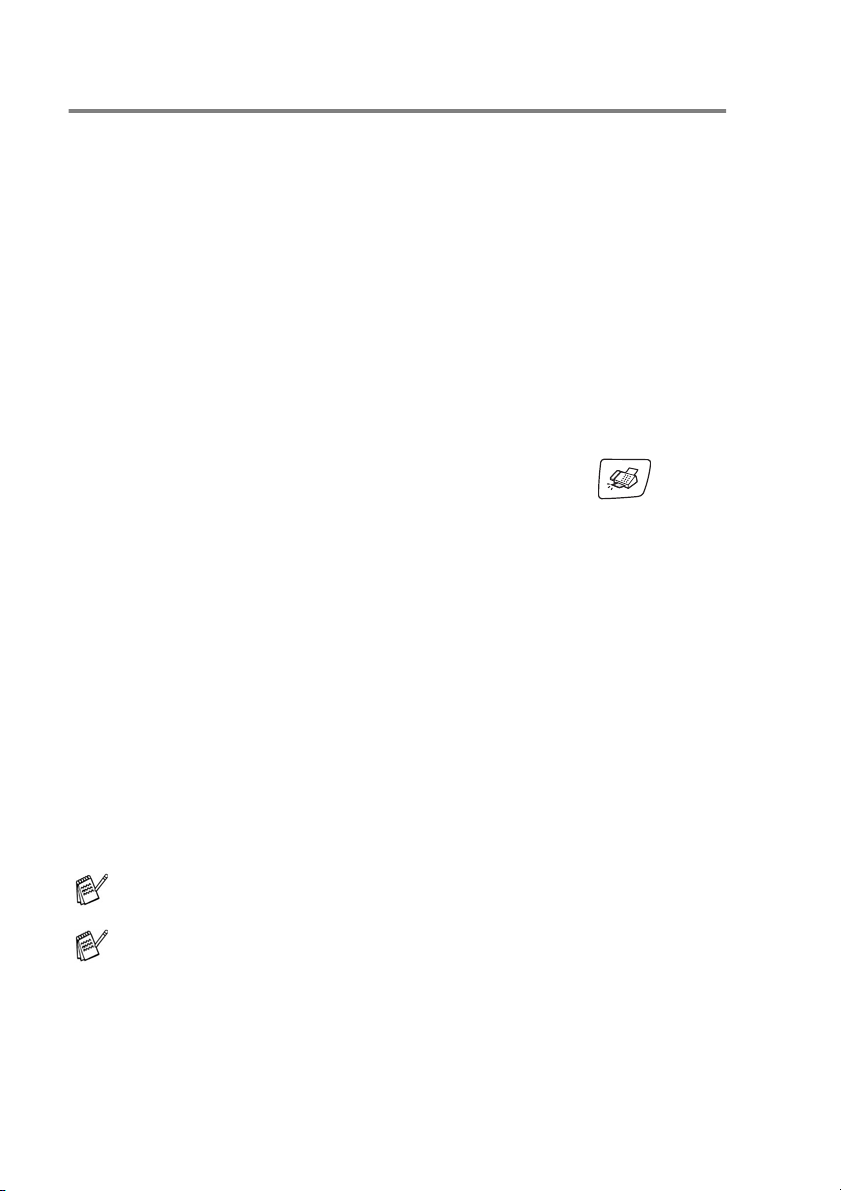
Direct Verzenden
Als u een fax gaat verzenden, zal de machine de documenten eerst
in het geheugen scannen alvorens deze te verzenden. Vervolgens,
zodra de telefoonlijn vrij is, begint de machine met kiezen en
verzenden.
Als het geheugen vol is, zal de machine het document direct
verzenden (zelfs als
Soms wilt u een belangrijk document onmiddellijk verzenden, zonder
te wachten totdat het vanuit het geheugen wordt verzonden. U kunt
Direct Verzend
voor de volgende fax.
Wanneer u meerdere pagina’s vanaf de glasplaat wilt faxen, moet
Direct Verzenden zijn ingesteld op
Direct Verzend
Aan
op
zetten voor alle documenten of uitsluitend
is ingesteld op
Uit
.
Uit
).
1
Wanneer het lampje niet groen oplicht, drukt u op (
2
Uw document laden.
3
Druk op
4
Om de standaardinstelling te wijzigen, drukt u op ▲ of ▼ om
(of
Druk op
—OF—
Als de instelling alleen voor de eerstvolgende faxtransmissie
geldt, drukt u op
Druk op
5
Als de instelling alleen voor de eerstvolgende fax geldt, drukt u
op
Druk op
Bij Direct Verzenden werkt de functie Opnieuw Kiezen niet.
Als u een kleurenfax verzendt, wordt deze direct verzonden
(zelfs wanneer
Menu/Instellen, 2, 2, 5
Uit
) te selecteren.
Menu/Instellen
▲
of ▼ om
Menu/Instellen
▲
of ▼ om
Aan
(of
Menu/Instellen
Direct Verzend
.
.
Alleen volg.fax
, en ga naar Stap 5.
Uit
) te selecteren.
.
is ingesteld op
te selecteren.
Uit
Fax
).
Aan
).
3 - 10 HET VERZENDEN INSTELLEN

De status van taken controleren
U kunt controleren welke taken er nog in het geheugen op
verzending wachten. (Als er geen taken zijn, wordt de melding
Geen opdrachten
op het LCD-scherm weergegeven.)
1
Druk op
2
Als er meer dan één taak in de wachtrij staat, drukt u op ▲ of ▼
om door de lijst te bladeren.
3
Druk op
Menu/Instellen, 2, 6
Stop/Eindigen
.
.
Een fax annuleren
Als u een fax wilt annuleren terwijl de machine aan het scannen,
kiezen of verzenden is, drukt u op
Stop/Eindigen
.
Een taak in de wachtrij annuleren
U kunt een faxtaak die in het geheugen is opgeslagen en op
verzending wacht annuleren.
1
Druk op
Op het LCD-scherm verschijnen alle taken die in de wachtrij
staan.
2
Als er meer dan één taak in de wachtrij staat, drukt u op ▲ of ▼
om de taak die u wilt annuleren te selecteren.
Druk op
—OF—
Als er slechts één taak in de wachtrij staat, gaat u door naar
Stap 3.
3
Druk op 1 om de taak te annuleren.
Herhaal Stap 2 als u nog een taak wilt annuleren.
—OF—
Druk op
4
Druk op
Menu/Instellen, 2, 6
Menu/Instellen
2
om af te sluiten zonder te annuleren.
Stop/Eindigen
.
.
.
HET VERZENDEN INSTELLEN 3 - 11

Geavanceerde verzendopties
Groepsverzenden (Niet beschikbaar voor kleurenfaxen)
Een groepsverzending is het automatisch verzenden van één
faxbericht naar meerdere faxnummers. U kunt een fax naar
Groepen, Snelkiesnummers en maximaal 50 met de hand gekozen
nummers tegelijkertijd sturen.
Druk tussen ieder nummer op
Zoeken/Snelkiezen
kiezen. (Om Groepsnummers in te stellen raadpleeg Groepen
instellen voor Groepsverzenden
Als de groepsverzending is voltooid, wordt er automatisch een
Groepsverzendingsrapport geprint om u de resultaten te laten
weten.
om de nummers gemakkelijk te kunnen
Menu/Instellen
op pagina 5-3.)
. Gebruik
1
Wanneer het lampje niet groen oplicht, drukt u op (
2
Uw document laden.
3
Voer het gewenste nummer in. U kunt een Snelkiesnummer of
een Groepsnummer gebruiken, of u kunt het nummer Zoeken of
met de hand invoeren.
(Voorbeeld: Groepsnummer)
4
Wanneer het LCD-scherm het faxnummer of de naam van de
tegenpartij weergeeft, drukt u op
U wordt gevraagd het volgende nummer in te toetsen.
5
Toets het volgende nummer in.
(Voorbeeld: Snelkiesnummer)
6
Wanneer het LCD-scherm het faxnummer of de naam van de
tegenpartij weergeeft, drukt u op
7
Nadat u alle faxnummers heeft ingevoerd door Stap 5 en 6 te
herhalen, naar Stap 8 gaan om de groepsverzending te starten.
8
Druk op
Mono Start
.
Menu/Instellen
Menu/Instellen
.
.
Fax
).
3 - 12 HET VERZENDEN INSTELLEN

■
Als u geen locaties voor Groepsnummers, toegangscodes
en creditcardnummers gebruikt hebt, kunt u naar max. 130
verschillende nummers faxen.
■
Hoeveel geheugen er beschikbaar is, hangt af van het type
taken die in het geheugen zijn opgeslagen en van het aantal
nummers waarnaar u de fax verzendt. Als u de fax naar het
maximale aantal nummers probeert te verzenden, kunt u de
Tweevoudige Werking en Uitgesteld faxen niet gebruiken.
■
Voer de lange kiesnummers in op dezelfde manier als u dat
normaal zou doen, maar denk eraan dat elke Snelkiestoets
telt als één locatie. Het aantal locaties dat u kunt opslaan is
dus beperkt.
■
Als het geheugen vol is, kunt u op
om de taak af te breken of, als er meer dan één pagina
gescand is, op
dat reeds in het geheugen is gescand.
Mono Start
Stop/Eindigen
om het gedeelte te verzenden
drukken
Internationale Modus
Als u problemen hebt met het internationaal verzenden van een fax,
bijvoorbeeld vanwege ruis op de lijn, raden wij u aan om de
Internationale Modus te activeren. Nadat u een fax in deze modus
hebt verzonden, wordt deze functie vanzelf weer uitgeschakeld.
1
Wanneer het lampje niet groen oplicht, drukt u op (
2
Uw document laden.
3
Druk op
4
Druk op ▲ of ▼ om
Druk op
Menu/Instellen, 2, 2, 7
Aan
Menu/Instellen
(of
Uit
) te selecteren.
.
HET VERZENDEN INSTELLEN 3 - 13
.
Fax
).

Uitgestelde Fax (Niet beschikbaar voor kleurenfaxen)
Tijdens de dag kunt u max. 50 faxen in het geheugen opslaan om ze
binnen 24 uur te verzenden. Deze faxen zullen verzonden worden op
het tijdstip van de dag dat u in Stap 4 invoert.
1
Wanneer het lampje niet groen oplicht, drukt u op (
2
Uw document laden.
3
Druk op
4
Druk op
weergegeven tijd te accepteren.
—OF—
Voer in om hoe laat de fax moet worden verzonden (in 24
uur-formaat).
Druk op
(Bijvoorbeeld, voer 19:45 in voor 7:45 PM)
Het aantal pagina’s dat u in het geheugen kunt inlezen, is
afhankelijk van de gegevens die op elke pagina zijn afgedrukt.
Menu/Instellen, 2, 2, 3
Menu/Instellen
Menu/Instellen
om de
.
.
Verzendmenu
3.Tijdklok
Fax
).
3 - 14 HET VERZENDEN INSTELLEN

Vertraagde Groepsverzending (Niet beschikbaar voor kleurenfaxen)
Alvorens de uitgestelde faxen te verzenden, zal uw machine u
helpen met besparen door alle faxen in het geheugen op
bestemming en geprogrammeerde tijd te sorteren. Alle vertraagde
faxen die geprogrammeerd zijn om op hetzelfde tijdstip naar
hetzelfde faxnummer te worden verzonden, worden als één fax
verzonden om transmissietijd te besparen.
1
Wanneer het lampje niet groen oplicht, drukt u op (
2
Druk op
3
Druk op ▲ of ▼ om
selecteren.
Druk op
4
Druk op
Menu/Instellen, 2, 2, 4
Aan
Menu/Instellen
Stop/Eindigen
(of
.
.
Uit
) te
.
Verzendmenu
4.Verzamelen
Fax
Verzend Pollen instellen (Standaard) (Niet beschikbaar voor kleurenfaxen)
Verzend Pollen betekent dat uw machine met een document in de
invoer wacht totdat ze door een ander faxapparaat wordt gebeld om
dit document op te vragen.
1
Wanneer het lampje niet groen oplicht, drukt u op (
2
Uw document laden.
3
Druk op
4
Druk op ▲ of ▼ om
Druk op
Menu/Instellen, 2, 2, 6
Stand.
Menu/Instellen
te selecteren.
.
.
Fax
).
).
HET VERZENDEN INSTELLEN 3 - 15

Verzend Pollen instellen met Beveiligingscode (Niet beschikbaar voor kleurenfaxen)
Wanneer u
de machine wenst te pollen, de beveiligingscode invoeren.
1
Wanneer het lampje niet groen oplicht, drukt u op (
2
Uw document laden.
3
Druk op
4
Druk op ▲ of ▼ om
Druk op
5
Toets een viercijferig numme in.
Druk op
Het document wordt opgeslagen in het geheugen van de
machine en kan vanaf iedere andere faxmachine worden
opgevraagd totdat u de fax in het geheugen wist met behulp van
de menu-optie voor het Annuleren van een taak. (Raadpleeg
Een taak in de wachtrij annuleren op pagina 3-11.)
U kunt Beveiligd Pollen met een andere Brother-faxmachine
gebruiken.
Verzend Pollen:Beveilig
Menu/Instellen, 2, 2, 6
Beveilig
Menu/Instellen
Menu/Instellen
.
.
.
te selecteren.
kiest, moet iedereen die
Fax
).
3 - 16 HET VERZENDEN INSTELLEN

Geheugenbeveiliging
Met Geheugenbeveiliging voorkomt u dat onbevoegden toegang
krijgen tot de machine. Wanneer Geheugenbeveiliging aanstaat, zijn
de volgende opties beschikbaar:
■
Faxen ontvangen in het geheugen (afhankelijk van het
beschikbare geheugen)
■
Fax Doorzenden (als Fax Doorzenden reeds aanstond)
■
Opvragen op Afstand (Als Fax Opslaan reeds aanstond)
■
Ontvang PC Fax
Wanneer Geheugenbeveiliging aanstaat, zijn de volgende opties
NIET beschikbaar:
■
Werking als telefoon(gesprekken) met
■
Faxen verzenden
■
Printen ontvangen faxen
■
Kopiëren
■
PC-printen
■
PC-scannen
■
PhotoCapture
U kunt geen Uitgestelde Faxen of Pollingtaken plannen. Eerder
geplande Uitgestelde Faxen worden echter wel verzonden,
wanneer u Geheugenbeveiliging aanzet. De documenten gaan
dus niet verloren.
Als u Fax Doorzenden of Fax Opslaan geselecteerd heeft
(
Menu/Instellen, 2, 5
voordat
)
dan zullen Fax Doorzenden en Opvragen op Afstand bijven
functioneren.
Luidspreker
u Geheugenbeveiliging aanzet,
Om faxen in het geheugen af te drukken zet u
Geheugenbeveiliging uit.
HET VERZENDEN INSTELLEN 3 - 17

Wachtwoord instellen
Als u het wachtwoord bent vergeten, dient u contact op te
nemen met uw Brother-leverancier of met Brother.
1
Druk op
2
Toets een viercijferig nummer in voor het wachtwoord.
Druk op
3
Als het LCD-scherm
opnieuw in.
Druk op
4
Druk op
Wachtwoord Geheugenbeveiliging wijzigen
1
Druk op
2
Druk op ▲ of ▼ om
Druk op
3
Toets een viercijferig nummer als wachtwoord in.
Druk op
4
Voor een viercijferig nummer als een nieuw wachtwoord in.
Druk op
5
Als het LCD-scherm
opnieuw in.
Druk op
6
Druk op
Menu/Instellen, 2, 0, 1
Menu/Instellen
Menu/Instellen
Stop/Eindigen
Menu/Instellen, 2, 0, 1
Wachtwoord
Menu/Instellen
Menu/Instellen
Menu/Instellen
Menu/Instellen
Stop/Eindigen
.
Nogmaals:
.
.
.
.
.
Nogmaals:
.
.
.
toont, voert u het wachtwoord
.
te selecteren.
toont, voert u het wachtwoord
Geheugenbeveiliging aanzetten
1
Druk op
2
Druk op ▲ of ▼ om
Druk op
3
Voer het viercijferige wachtwoord in.
Druk op
De machine gaat offline en het LCD-scherm toont
Beveiligingsmode
4
Druk op
3 - 18 HET VERZENDEN INSTELLEN
Menu/Instellen, 2, 0, 1
Stel beveilig in
Menu/Instellen
Menu/Instellen
Stop/Eindigen
.
.
.
.
.
te selecteren.

Geheugenbeveiliging uitzetten
1
Druk op
2
Voer het viercijferige wachtwoord in.
Druk op
Geheugenbeveiliging wordt automatisch uitgeschakeld.
3
Druk op
Als u een verkeerd Wachtwoord invoert, geeft het LCD-scherm
Fout wachtwoord
De machine blijft in Beveiligde Modus tot het correcte
wachtwoord is ingevoerd.
Menu/Instellen
Menu/Instellen
Stop/Eindigen
weer en blijft de machine offline.
.
.
.
Documenten in Letter-formaat verzenden via de glasplaat
Als u documenten van het formaat Letter gebruikt, moet u de Maat
van de Glasplaat instellen op Letter. Als u dit niet doet, zullen de
zijkanten van de faxen wegvallen.
1
Druk op
2
Druk op ▲ of ▼ om
Druk op
3
Druk op
Menu/Instellen, 2, 2, 0
Letter
Menu/Instellen
Stop/Eindigen
(of A4) te selecteren.
.
.
.
HET VERZENDEN INSTELLEN 3 - 19

4
De Ontvangststand instellen
Basishandelingen bij het ontvangen
De Ontvangstmodus kiezen
Er zijn vier verschillende Ontvangstmodi voor uw machine. Kies de
stand die het beste aan uw eisen voldoet. (Raadpleeg
ANTW.APP.-modus op pagina 7-1 om de
in te stellen.)
LCD-scherm Hoe dit werkt Wanneer te gebruiken
Alleen Fax
(automatisch
ontvangen)
Fax/T elefoon
(fax en telefoon)
Handmatig
(handmatig
ontvangen)
(met Aparte Beltoon)
Ant:b er.centr. Het ingebouwde digitale
De machine beantwoordt
elk telefoontje
automatisch alsof het
een faxbericht betreft.
De machine beheert de
lijn en beantwoordt
automatisch elke
oproep. Is d e oproep een
fax, dan wordt de fax
ontvangen. Is de oproep
geen fax, dan krijgt u het
dubbele belsignaal om u
te laten weten de oproep
te beantwoorden.
U beheert de telefoonlijn
en moet elk telefoontje
zelf beantwoorden.
ANTW.APP. neemt
telefoontjes aan en
ontvangt automatisch
faxen.
Voor aparte faxlijnen.
Gebruik deze stand als u talrijke faxberichten
verwacht en slechts weinig telefoontjes. U kunt
geen antwoordapparaat op dezelfde lijn aansluiten,
zelfs niet als dit op een ander
wandcontact/telefoonstekker op dezelfde lijn wordt
aangesloten. In deze stand kunt u de Voicemail van
uw telefoonbedrijf niet gebruiken.
Gebruik deze stand als u niet veel faxberichten
ontvangt, een extern ANTW.APP. op de machine
heeft aangesloten, Aparte Beltoon service gebruikt
of als u een computermodem op dezelfde
telefoonlijn gebruikt.
Als u antwoordt en faxtonen hoort, moet u wachten
tot de machine het telefoontje overneemt, waarna u
ophangt. (Raadpleeg
4-6.)
—OF—
Wees er zeker van dat Fax Waarnemen aanstaat.
(Raadpleeg
Gebruik deze stand om voicemail in het geheugen
van de machine op te slaan. (Voor meer informatie,
zie raadpleeg ANTW.APP.-modus op pagina 7-1.)
Ant:ber.centr.
Fax Waarnemen
Fax Waarnemen
op pagina 4-6.)
modus
op pagina
AAN
4 - 1 DE ONTVANGSTSTAND INSTELLEN

Uw Ontvangstmodus kiezen of wijzigen
1
Wanneer het lampje niet groen oplicht, drukt u op (
2
Druk op
3
Druk op ▲ of ▼ om
Fax/Telefoon
selecteren.
Druk op
4
Druk op
Druk en houd de toets
ingedrukt tot oplicht.
Menu/Instellen, 0, 1
Alleen Fax
Handmatig
, of
Menu/Instellen
Stop/Eindigen
.
.
Huidige Ontvangstmodus
Als de ANTW.APP.-stand is
ingeschakeld, heeft deze stand
voorrang op de door u ingestelde
Ontvangstmodus. Het scherm toon
Ant:ber.centr.
.
,
te
Fax
: Alleen Fax
F/T
: Fax/Tel
Hnd
: Handmatig
Ant
: Bericht Mgr
Stand.instel.
1.Ontvangstmodus
Fax
).
UIT
Als de ANTW.APP.-stand is
uitgeschakeld, wordt de eerder door u
ingestelde Ontvangstmodus weer
geactiveerd. (Raadpleeg
(antwoordapparaat)
DE ONTVANGSTSTAND INSTELLEN 4 - 2
ANTW.APP.
op pagina 7-1.)

De Belvertraging instellen
De Belvertraging bepaalt het aantal keren dat de machine overgaat
voordat deze antwoordt in
Ant:ber.centr.
aangesloten op dezelfde lijn als de machine of bent geabonneerd op
de service Aparte Beltoon van het telefoonbedrijf, stelt u de
Belvertraging in op 4.
(Raadpleeg Fax Waarnemen op pagina 4-6 en Werken met een
tweede toestel
standen. Wanneer u andere toestellen hebt
op pagina A-1.)
Alleen Fax, Fax/Telefoon
en
1
Wanneer het lampje niet groen oplicht, drukt u op (
2
Druk op
3
Druk op ▲ of ▼ om
Bel Vertraging
Druk op
4
Druk op ▲ of ▼ om te selecteren hoe vaak de telefoon moet
overgaan voordat de machine opneemt (02 - 06).
Druk op
5
Druk op
De Bespaarstand moet op
Belvertraging te gebruiken. (Raadpleeg Stroombespaarstand
instellen (ANTW.APP.-stand)
Menu/Instellen, 2, 1, 1
te selecteren.
Menu/Instellen
Menu/Instellen
Stop/Eindigen
.
.
.
Uit
staan om de instelling
op pagina 4-4.)
.
Ontvangstmenu
Bel Vertraging
Fax
).
4 - 3 DE ONTVANGSTSTAND INSTELLEN

Stroombespaarstand instellen (ANTW.APP.-stand)
Als u de functie bespaarstand instelt, neemt de machine na vier keer
overgaan op als er geen voicemail of faxberichten zijn, en na twee
keer overgaan als er wel voicemail of faxberichten zijn. Op deze
manier, als u de machine belt voor opvragen op afstand en deze drie
keer laat overgaan, weet u dat er geen berichten zijn en kunt u
ophangen zonder dat het u iets heeft gekost.
■
Wanneer de Bespaarstand op
voorrang op de door u ingestelde Belvertraging. (Raadpleeg
De Belvertraging instellen op pagina 4-3.)
■
De functie Bespaarstand is alleen beschikbaar wanneer het
ANTW.APP. is ingeschakeld.
■
Als u de Aparte Beltoon service gebruikt, gebruik dan de
functie Bespaarstand NIET.
1
Wanneer het lampje niet groen oplicht, drukt u op (
2
Druk op
3
Druk op ▲ of ▼ om
te selecteren.
Druk op
4
Druk op ▲ of ▼ om
Druk op
5
Druk op
Menu/Instellen, 2, 1, 1
Bespaarstand
Menu/Instellen
Aan
Menu/Instellen
Stop/Eindigen
(of
.
.
Uit
.
Aan
staat, heeft deze stand
.
Ontvangstmenu
Bespaarstand
) te selecteren.
Fax
).
DE ONTVANGSTSTAND INSTELLEN 4 - 4

De F/T-Beltijd instellen (alleen in Fax/Tel-modus)
Als u de Ontvangstmodus instelt op Fax/Tel, dient u te specificeren
hoe lang de machine met een dubbele bel moet overgaan om u te
laten weten dat u een telefoontje moet opnemen. (Als het een
inkomend faxbericht is, print de machine de fax.)
Dit dubbel belsignaal hoort u na het eerste signaal van het
telefoonbedrijf. Alleen de bel van de machine gaat over, de andere
toestellen op dezelfde lijn gaan met het dubbele belsignaal over. U
kunt het telefoontje echter op alle toestellen beantwoorden.
(Raadpleeg
Uitsluitend voor de Fax/Tel-modus
op pagina A-2.)
1
Wanneer het lampje niet groen oplicht, drukt u op (
2
Druk op
3
Druk op ▲ of ▼ om te selecteren hoe lang de machine moet
overgaan (20, 30, 40 of 70 seconden) om u op een normaal
telefoongesprek te attenderen.
Druk op
4
Druk op
Zelfs als de beller tijdens het dubbele belsignaal ophangt, zal de
machine dit signaal aanhouden voor het aantal ingestelde
seconden.
Menu/Instellen, 2, 1, 2
Menu/Instellen
Stop/Eindigen
.
.
.
Fax
Uitgaand bericht voor Fax/Tel instellen
Voor de Fax/Tel-modus kunt u de machine zodanig instellen dat er
een uitgaand bericht voor bellers wordt afgespeeld, als er niemand
aanwezig is om de telefoon aan te nemen. (Raadpleeg
Uitgaand Bericht Opnemen (F/T UITG.BER.)
op pagina 7-7.)
Fax/Tel
).
4 - 5 DE ONTVANGSTSTAND INSTELLEN

Fax Waarnemen
Als u deze functie gebruikt, hoeft u niet op
te drukken of op de Faxontvangstcode
een faxbericht ontvangt. Als u
faxberichten automatisch ontvangen, zelfs als u de hoorn van een
tweede of extern toestel opneemt. Zodra u
LCD-scherm ziet of als u scherpe piepjes door de hoorn van een
tweede toestel dat op een ander wandcontact/telefoonstekker is
aangesloten hoort, kunt u de hoorn terugplaatsen en zal uw machine
de rest doen.
■
Als deze functie is ingesteld op
neemt de faxoproep niet over als u de hoorn van een ander
toestel of van een externe telefoon opneemt, moet u de
Faxontvangstcode
■
Als u faxen verzendt vanaf een computer op dezelfde
telefoonlijn en de machine onderschept de faxen, dan moet
u Fax Waarnemen op
■
Uit
Door
zult moeten activeren door op
op de machine te drukken.
—OF—
Druk op
de buurt van uw machine bent. (Raadpleeg Werken met een
tweede toestel
te selecteren betekent het dat u de machine zelf
51
op het externe of tweede toestel als u niet in
op pagina A-1.)
Aan
selecteert, kan de machine
51
intoetsen.
Uit
instellen.
Mono Start, Kleur Start
51
in te toetsen wanneer u
Ontvangst
Aan
, maar uw machine
Mono Start
op het
Kleur Start
of
1
Wanneer het lampje niet groen oplicht, drukt u op (
2
Druk op
3
Gebruik ▲ of ▼ om
Druk op
4
Druk op
Menu/Instellen, 2, 1, 3
Aan
Menu/Instellen
Stop/Eindigen
Uit
(of
) te selecteren.
.
.
DE ONTVANGSTSTAND INSTELLEN 4 - 6
.
Fax
).

Een verkleinde afdruk van een inkomend document maken (Automatische Verkleining)
Aan
Als u
binnenkomende fax zodat deze op een pagina van het formaat A4,
Letter of Legal past. De machine berekent het
verkleiningspercentage aan de hand van het papierformaat van het
document en uw instelling voor Papierformaat
Menu/Instellen, 1, 3
(
kiest, verkleint de machine automatisch een
).
1
Wanneer het lampje niet groen oplicht, drukt u op (
2
Druk op
3
Gebruik ▲ of ▼ om
selecteren.
Druk op
4
Druk op
■
■
Menu/Instellen, 2, 1, 5
Aan
Menu/Instellen
Stop/Eindigen
Zet deze instelling aan, als u faxen ontvangt die over twee
pagina’s zijn verdeeld. Als het document te lang is, kan het
echter zijn dat de machine het op twee pagina’s print.
Zet deze instelling aan wanneer de linker- en rechtermarges
zijn afgesneden.
(of
.
Uit
.
) te
.
Ontvangstmenu
5.Auto reductie
Fax
Een fax ontvangen aan het einde van een gesprek
Aan het einde van een telefoongesprek kunt u de andere partij
vragen om u informatie te faxen voordat u beiden ophangt.
1
Vraag de andere partij het document in hun machine te plaatsen
en op Start of Zenden te drukken.
2
Wanneer u de faxtonen van de andere machine hoort, drukt u
Mono Start
op
3
Wanneer u de hoorn hebt opgenomen, leg deze dan neer.
Kleur Start
of
.
).
4 - 7 DE ONTVANGSTSTAND INSTELLEN

Een fax uit het geheugen afdrukken
Als u Fax Doorzenden of Fax Opslaan hebt geselecteerd
Menu/Instellen, 2, 5, 1
(
afdrukken als u zich bij uw machine bevindt. (Raadpleeg Fax
Opslaan instellen op pagina 6-2.)
), kunt u nog altijd een fax uit het geheugen
1
2
Druk op
Druk op
Menu/Instellen, 2, 5, 3
Mono Start
.
.
Ontvangst in het geheugen (Niet beschikbaar voor het ontvangen van kleurenfaxen)
Zodra de papierlade leeg is tijdens het ontvangen van een fax,
verschijnt op het scherm
papierlade. (Raadpleeg Papier, enveloppen en briefkaarten laden op
pagina 1-14.)
Als de
De machine gaat door met het ontvangen van de fax en de overige
pagina('s) wordt/worden in het geheugen opgeslagen, als er genoeg
geheugen beschikbaar is. Faxen die daarna worden ontvangen,
worden ook in het geheugen opgeslagen totdat het geheugen vol is,
waarna verdere inkomende faxoproepen niet automatisch worden
beantwoord. Om alle gegevens af te drukken, doet u nieuw papier in
de papierlade en drukt u op
Als de
De machine gaat door met het onvangen van de fax en de overige
pagina(‘s) wordt/worden in het geheugen opgeslagen, als er genoeg
geheugen beschikbaar is. Verdere faxoproepen worden pas weer
automatisch beantwoord nadat er nieuw papier in de papierlade is
geplaatst. Om de laatst binnengekomen fax af te drukken, doet u
papier in de papierlade en drukt u op
Geheugen ontv.
Geheugen ontv.
Papier nazien
Aan
nu
is ...
Mono Start
Aan
nu
is...
; plaats a.u.b. papier in de
Kleur Start
of
Mono Start
of
.
Kleur Start
.
1
Wanneer het lampje niet groen oplicht, drukt u op (
2
Druk op
3
Gebruik ▲ of ▼ om
Druk op
4
Druk op
Menu/Instellen, 2, 1, 6
Aan
Menu/Instellen
Stop/Eindigen
Uit
(of
) te selecteren.
.
.
DE ONTVANGSTSTAND INSTELLEN 4 - 8
.
Fax
).

Pollen
Pollen is het opvragen van faxberichten van een andere faxmachine.
U kunt uw faxmachine gebruiken om andere machines te ‘pollen’, of
u kunt de andere partij vragen uw faxmachine te pollen.
Alle partijen die bij het Pollen betrokken zijn dienen hun faxmachines
zo in te stellen, dat er gepolld kan worden. De partij die uw
faxmachine belt om te pollen, betaalt voor het telefoontje. Als u de
faxmachine van derden belt om te pollen, betaalt u het telefoontje.
Sommige faxmachines reageren niet op de Pollingfunctie.
Beveiligd Pollen
Met Beveiligd Pollen kunt u voorkomen dat uw documenten in
verkeerde handen terechtkomen wanneer de faxmachine in de
pollingwachtstand staat. U kunt Beveiligd Pollen uitsluitend met een
andere Brother-faxmachine gebruiken. Op de machine die uw
documenten opvraagt, moet de beveiligingscode worden ingevoerd.
Ontvang Pollen instellen (Standaard)
Ontvang Pollen betekent dat u een andere faxmachine belt om daar
een fax op te vragen.
1
Wanneer het lampje niet groen oplicht, drukt u op (
2
Druk op
3
Druk op ▲ of ▼ om
Druk op
4
Toets het te pollen faxnummer in.
Druk op
4 - 9 DE ONTVANGSTSTAND INSTELLEN
Menu/Instellen, 2, 1, 7
Stand.
Menu/Instellen
Mono Start
te selecteren.
.
Kleur Start
of
.
.
Fax
).

Ontvang Pollen met Beveiligingscode instellen
Het is belangrijk dat u dezelfde beveiligingscode gebruikt als de
andere partij.
1
Wanneer het lampje niet groen oplicht, drukt u op (
2
Druk op
3
Druk op ▲ of ▼ om
Druk op
4
Toets een viercijferige beveiligingscode in.
Dit is hetzelfde als de beveiligingscode van de faxmachine die
u gaat pollen.
Druk op
5
Toets het te pollen faxnummer in.
6
Druk op
Uitgesteld Ontvangen Pollen instellen
U kunt de machine zo instellen, dat deze op een later tijdstip met
Ontvang Pollen begint.
1
Wanneer het lampje niet groen oplicht, drukt u op (
2
Druk op
3
Druk op ▲ of ▼ om
Druk op
4
Voer in om hoe laat u het pollen wilt starten (in 24-uursformaat).
Bijvoorbeeld, voor 09:45 PM voert u 21:45 in.
Druk op
5
Toets het te pollen faxnummer in.
Druk op
De faxmachine begint op het door u ingevoerde tijdstip met het
pollen.
Menu/Instellen, 2, 1, 7
Beveilig
Menu/Instellen
Menu/Instellen
Mono Start
Menu/Instellen, 2, 1, 7
Menu/Instellen
Menu/Instellen
Mono Start
of
Tijdklok
of
te selecteren.
.
.
Kleur Start
te selecteren.
.
.
Kleur Start
.
.
.
.
Fax
Fax
).
).
U kunt slechts één Uitgestelde Pollingtaak instellen.
DE ONTVANGSTSTAND INSTELLEN 4 - 10

Opeenvolgend Pollen
De machine kan in één bewerking documenten van diverse andere
faxapparaten opvragen. In Stap 5 kunt u meerdere bestemmingen
invoeren. Daarna wordt er een Rapport Opeenvolgend Pollen
afgedrukt.
1
Wanneer het lampje niet groen oplicht, drukt u op (
2
Druk op
3
Druk op ▲ of ▼ om
selecteren.
Druk op
het LCD-scherm wordt weergegeven.
4
Als u
■
■
5
Voer het faxapparaat in waarnaar u een verzoek tot faxen wilt
versturen met behulp van de Snelkiestoetsen, Zoeken, een
Groep (raadpleeg Groepen instellen voor Groepsverzenden op
pagina 5-3) of de kiestoetsen. Druk tussen elke locatie op
Menu/Instellen
6
Druk op
Elk nummer of elke groep wordt op om de beurt gekozen om de
documenten op te vragen.
Menu/Instellen, 2, 1, 7
Stand., Beveilig
Menu/Instellen
Stand.
Als u
nummer in en drukt u op
doorgaat naar stap 5.
Als u
pollen moet worden begonnen (in 24-uursformaat), waarna
u op
hebt geselecteerd, gaat u naar Stap 5.
Beveilig
Tijdklok
Menu/Instellen
.
Mono Start
wanneer de gewenste instelling op
hebt geselecteerd, voert u een viercijferig
hebt geselecteerd, voert u in hoe laat met
drukt en doorgaat naar Stap 5.
Kleur Start
of
.
Tijdklok
of
Menu/Instellen
.
te
, waarna u
Fax
).
Om de huidige pollingtaak te annuleren, drukt u op
Stop/Eindigen
Om alle opeenvolgende taken voor Ontvang Pollen te
annuleren, drukt u op
taak in de wachtrij annuleren
4 - 11 DE ONTVANGSTSTAND INSTELLEN
terwijl de machine een nummer kiest.
Menu/Instellen, 2, 6
op pagina 3-11.)
. (Raadpleeg
Een

5
Snelkiesnummers en
kiesopties
Nummers opslaan om snel te kiezen
U kunt uw machine instellen om op de volgende manieren snel te
kiezen: met Snelkiesnummers en met Groepsnummers voor het
Groepsverzenden van faxberichten. Wanneer u op een snelkiestoets
drukt, geeft het LCD-scherm de naam (indien u deze hebt
opgeslagen) of het nummer weer.
De snelkiesnummers die in het geheugen zijn opgeslagen, gaan
niet verloren als de stroom uitvalt.
Snelkiesnummers opslaan
U kunt Snelkiesnummers opslaan, die dan met een druk op slechts
een paar toetsen kunnen worden gekozen (
#
, het tweecijferig nummer, en
kunnen 80 Snelkiesnummers in de machine worden opgeslagen.
Mono Start
Zoeken/Snelkiezen
Kleur Start
of
). Er
,
1
Drukt op
2
Voer met behulp van de kiestoetsen een tweecijferige locatie
voor het Snelkiesnummer (01-80) in.
(Druk bijvoorbeeld op 05.)
Druk op
3
Toets het telefoon- of faxnummer in (max. 20 cijfers).
Druk op
4
Gebruik de kiestoetsen om de naam in te voeren (max. 15
tekens).
Druk op
(Gebruik het schema op pagina B-12 om de letters in te voeren.)
—OF—
Druk op
te slaan.
5
Ga naar Stap 2 om nog een Snelkiesnummer op te slaan.
—OF—
Druk op
Menu/Instellen, 2, 3, 1
Menu/Instellen
Menu/Instellen
Menu/Instellen
Menu/Instellen
Stop/Eindigen
.
.
.
om het nummer zonder een naam op
.
SNELKIESNUMMERS EN KIESOPTIES 5 - 1
.

Snelkiesnummers wijzigen
Als u probeert een Snelkiesnummer op te slaan op een locatie waar
al een nummer is opgeslagen, verschijnt de naam (of het
opgeslagen nummer) op het LCD-scherm en wordt u gevraagd één
van de volgende opties te kiezen:
1
Druk op 1 om het opgeslagen
nummer te wijzigen.
—OF—
Druk op
Opgeslagen nummer of naam wijzigen.
■
■
2
Toets een nieuw nummer in.
Druk op
3
Volg de aanwijzingen vanaf Stap 4 voor het Opslaan van
Eéntoetsnummers en het Opslaan van Snelkiesnummers.
(Raadpleeg pagina 5-1.)
2
om af te sluiten zonder wijzigingen.
Als u een teken wilt wijzigen, drukt u op of om de
cursor onder het betreffende teken te plaatsen en typt u het
nieuwe teken.
Als u het hele nummer of de hele naam wilt wissen, drukt u
Stop/Eindigen
op
cijfer of de eerste letter staat. Alle tekens die boven en rechts
van de cursor staan, worden nu verwijderd.
Menu/Instellen
wanneer de cursor onder het eerste
.
05:Mike
1.Wijzig 2.Stop
▲
▲
5 - 2 SNELKIESNUMMERS EN KIESOPTIES

Groepen instellen voor Groepsverzenden
Met groepen kunt u één en hetzelfde faxbericht naar meerdere
faxnummers verzenden door op slechts een paar toetsen te drukken
Zoeken/Snelkiezen, #
(
Mono Start
worden opgeslagen.
Daarna kunt u deze nummers in Groepen combineren. Elke Groep
gebruikt een Snelkiesnummer. U kunt maximaal zes Groepen
hebben, of maximaal 79 nummers voor één grote Groep.
(Raadpleeg Snelkiesnummers opslaan op pagina 5-1 en
Groepsverzenden (Niet beschikbaar voor kleurenfaxen) op pagina
3-12.)
). Eerst moet elk faxnummer als een Snelkiesnummer
, het tweecijferige nummer en
1
Druk op
2
Gebruik de kiestoetsen om het
tweecijferige Snelkiesnummer in te
voeren waaronder u de Groep wilt
opslaan.
Druk op
(Druk bijvoorbeeld op
3
Toets het Groepsnummer met de
kiestoetsen (1 tot 6) in.
Druk op
(Druk bijvoorbeeld op
Kies een Groepsnummer tussen 1 en 6.
4
Als u Snelkiesnummers in de Groep
wilt opnemen, gaat u als volgt te
werk:
Druk bijvoorbeeld voor Snelkiesnummers 05 en 09 op
Menu/Instellen, 2, 3, 2
Menu/Instellen
Menu/Instellen
.
07
1
Menu/Instellen
en
.
voor Groep 1.)
.
Kiesgeheugen
2.Groep instell.
Groep instell.
Snelkiesnr? #
Groep instell.
Groep instel:G01
Groep instell.
G01:#05#09
Zoeken/Snelkiezen, 05, Zoeken/Snelkiezen, 09
LCD-scherm wordt het volgende weergegeven.
#05#09
.)
. Op het
.
SNELKIESNUMMERS EN KIESOPTIES 5 - 3

5
Druk op
Groep te accepteren.
6
Gebruik de kiestoetsen en het schema op pagina B-12 om een
naam voor de Groep in te voeren.
Druk op
(Typ bijvoorbeeld NIEUWE KLANTEN).
7
Druk op
U kunt een lijst van alle Snelkiesnummers afdrukken.
Groepsnummers staan in de kolom GROEP.
(Raadpleeg Rapporten afdrukken op pagina 8-3.)
Menu/Instellen
Menu/Instellen
Stop/Eindigen
om de Snelkiesnummers voor deze
.
.
5 - 4 SNELKIESNUMMERS EN KIESOPTIES

Kiesopties
U kunt op de volgende manieren kiezen. (Raadpleeg
kiezen op pagina 3-1.)
Nummers
Toegangscodes en credit card-nummers
Soms is het voordeliger om een keuze te maken uit verschillende
serviceproviders voor uw interlokale gesprekken. Tarieven variëren, al
naar gelang de tijd van de dag en de bestemming. Om de lagere
tarieven te kunnen gebruiken, kunt u de toegangscodes of nummers
van interlokale serviceproviders en creditcards opslaan als
Snelkiesnummers. U kunt deze lange kiesreeksen opslaan door ze
van elkaar te scheiden en ze als aparte Snelkiesnummers in iedere
combinatie in te stellen. U kunt zelfs handmatig kiezen toepassen door
de kiestoetsen te gebruiken. (Raadpleeg Snelkiesnummers opslaan
op pagina 5-1.)
Bijvoorbeeld, misschien hebt u ‘555’ opgeslagen onder
Snelkiesnummer #03 en ‘7000’ onder Snelkiesnummer #02. Als u
drukt op
en
Als u een nummer tijdelijk wilt wijzigen, kunt u een deel van het
nummer vervangen door via het toetsenbord handmatig een nummer
in te voeren.
Als u het nummer bijvoorbeeld wilt wijzigen in 555-7001, drukt u op
Zoeken/Snelkiezen, #03
kiestoetsen te gebruiken.
Zoeken/Snelkiezen, #03, Zoeken/Snelkiezen, #02
Mono Start
Kleur Start
of
, kiest u dus ‘555-7000’.
en vervolgens op
7001
door de
,
Als u ergens in het nummer moet wachten op een andere toon
of een ander signaal, slaat u op de betreffende plaats in het
nummer een pauze op door op
Telkens wanneer u op deze toets drukt, wordt er een pauze van
3,5 seconde ingelast.
SNELKIESNUMMERS EN KIESOPTIES 5 - 5
Herkies/Pauze
te drukken.

Pauze
Druk op
cijfers in te lassen. Als u internationaal belt, kunt u zo vaak als nodig
op
Herkies/Pauze
Herkies/Pauze
om een pauze van 3,5 seconden tussen de
drukken om de pauze langer te maken.
Toon of Puls
Wanneer u een Puls-service hebt, maar Toonsignalen moet
verzenden (bijvoorbeeld voor telefonisch bankieren), dient u
onderstaande instructies te volgen. Wanneer u een
Toetstoonservice hebt, hebt u deze functie niet nodig voor het
verzenden van toonsignalen.
1
Druk op
2
Druk op # op het bedieningspaneel van de machine. Alle cijfers
die nu worden ingetoetst, zullen toonsignalen verzenden.
Wanneer u de hoorn op de haak legt, keert de machine terug
naar de Puls-service.
Luidspreker
.
5 - 6 SNELKIESNUMMERS EN KIESOPTIES

Telefoongesprekken
U kunt de machine voor telefoongesprekken gebruiken door
handmatig te kiezen of het geheugen van Search of Snelkiezen te
gebruiken. U gebruikt de hoorn van het externe toestel of de
luidspreker voor het voeren en ontvangen van telefoongesprekken.
Als u een Snelkiesnummer kiest, wordt op het LCD-scherm de naam
die u hebt opgeslagen weergegeven; als er geen naam is
opgeslagen, wordt het faxnummer weergegeven.
Nummers kiezen
Raadpleeg Nummers kiezen op pagina 3-1.
Een telefoongesprek voeren
1
Druk op
2
Zodra u een kiestoon hoort, toetst u het nummer in met de
kiestoetsen, Snelkiezen, Snelkiezen en Search.
3
Spreek duidelijk en naar de microfoon toe .
4
Druk op
Luidspreker
Luidspreker
.
.
Telefoontjes beantwoorden via de Luidspreker
Wanneer de machine overgaat, drukken op
duidelijk en naar de microfoon toe. Druk op
gesprek te beëindigen.
Bij een slechte verbinding hoort de andere partij tijdens het gesprek
soms een echo van uw stem. Probeer de oproep opnieuw—OF—
Neem de hoorn van het externe toestel op, en druk op
Luidspreker
.
Luidspreker
Luidspreker
. Spreek
om het
Mute
1
Druk op
zetten wanneer u
2
Druk op
halen.
Wacht/Intern
Luidspreker
Luidspreker
om een gesprek in de Wachtstand te
gebruikt.
om het gesprek uit de Wachtstand te
SNELKIESNUMMERS EN KIESOPTIES 5 - 7

6
Opties voor Faxen op
Afstand
(Niet beschikbaar voor kleurenfaxen)
Fax Doorzenden instellen
Als u Fax Doorzenden selecteert, slaat uw machine de ontvangen
fax op in het geheugen. Vervolgens zal de machine het faxnummer
dat u geprogrammeerd hebt kiezen en het faxbericht doorzenden.
1
Druk op
2
Druk op ▲ of ▼ om
Druk op
U wordt gevraagd om het faxnummer in te voeren waarnaar de
faxen moeten worden doorgestuurd.
3
Toets het nummer in (max. 20 cijfers).
Druk op
4
Druk op ▲ of ▼ om
Backup Print:Aan
Backup Print:Uit
Druk op
Als u
ook op uw machine af zodat u een kopie hebt mocht de stroom
bijvoorbeeld uitvallen voordat de fax is doorgestuurd.
5
Druk op
Menu/Instellen, 2, 5, 1
Fax Doorzenden
Menu/Instellen
Menu/Instellen
Menu/Instellen
Backup Print:Aan
Stop/Eindigen
.
.
of
te selecteren.
.
.
.
te selecteren.
Fax Doorzenden
Backup Print:Aan
selecteert, drukt de machine de fax
6 - 1 OPTIES VOOR FAXEN OP AFSTAND

Fax Opslaan instellen
Als u Fax Opslaan selecteert, slaat uw machine de ontvangen fax op
in het geheugen. U kunt faxberichten op een andere locatie ophalen
met de opdrachten van Opvragen op Afstand.
1
Druk op
2
Druk op ▲ of ▼ om
Druk op
3
Druk op
Als u Fax Opslaan hebt ingesteld, wordt er automatisch een
reservekopie van de ontvangen fax op de machine afgedrukt.
Menu/Instellen, 2, 5, 1
Fax Opslaan
Menu/Instellen
Stop/Eindigen
.
.
.
te selecteren.
PC-Fax Ontvangen
Als u PC Fax Ontvangen instelt, zal uw machine het ontvangen
faxbericht tijdelijk in het geheugen opslaan en de faxen daarna
automatisch naar de PC sturen. U kunt vervolgens uw PC gebruiken
voor het weergeven en het opslaan van deze faxen.
1
Druk op
2
Druk op ▲ of ▼ om
Druk op
3
Druk op ▲ of ▼ om
Backup Print:Aan
Backup Print:Uit
Druk op
4
Druk op
Menu/Instellen, 2, 5, 1
Ontvang PC Fax
Menu/Instellen
Menu/Instellen
Stop/Eindigen
.
of
te selecteren.
.
.
.
te selecteren.
Ontvang PC Fax
Backup Print:Aan
■
Voordat u PC-Fax Ontvangen kunt instellen, moet u de
software MFL-Pro Suite op uw PC installeren. Controleer of
uw PC aangesoten is en aanstaat. (Voor meer informatie,
raadpleeg Brother PC-Fax software Gebruiken in de
Gebruikershandleiding Software op pagina 5-1.)
■
■
Backup Print:Aan
Als u
fax ook op uw machine af zodat u een kopie hebt mocht de
stroom bijvoorbeeld uitvallen voordat de fax naar de
computer is gestuurd.
Als u een foutmelding krijgt en de machine de faxen niet in
het geheugen kan opslaan, kunt u deze instelling gebruiken
om de faxen naar uw PC over te brengen. (Voor meer
informatie, zie raadpleeg Foutmeldingen op pagina 12-1.)
selecteert, drukt de machine de
OPTIES VOOR FAXEN OP AFSTAND 6 - 2

Opties voor Faxen op Afstand uitschakelen
Als u de Opties voor Uitgestelde Fax op
in het geheugen van uw machine opgeslagen, dan geeft het
LCD-scherm twee opties.
■
Als u op 1 drukt, worden alle niet-afgedrukte faxen afgedrukt en
gewist voordat de instelling wordt uitgeschakeld. Als er al een
reservekopie is afgedrukt, wordt deze niet meer afgedrukt.
■
Als u op 2 drukt, wordt het geheugen niet gewist en blijft de
instelling ongewijzigd.
(Raadpleeg Een fax uit het geheugen afdrukken op pagina 4-8.)
Uit
instelt en er zijn faxen
De Toegangscode op Afstand instellen
De toegangscode op afstand biedt u toegang tot de functies voor het
Opvragen op Afstand van uw berichten, wanneer u zich niet bij uw
machine bevindt. U moet eerst uw eigen code instellen, alvorens de
functies toegang en opvragen op afstand te gebruiken. De
standaardcode is een inactieve code (--- ).
1
Druk op
2
Voer een code van 3 cijfers in met 0-9 of .
Druk op
worden gewijzigd.
Menu/Instellen, 2, 5, 2
Menu/Instellen
. (Het vooraf ingestelde ‘ ’ kan niet
.
Gebruik niet dezelfde code als die ingesteld in uw Code Fax
Ontvangen (
(Raadpleeg Werken met een tweede toestel op pagina A-1.)
3
Druk op
U kunt uw code op elk gewenst moment wijzigen door een
nieuwe in te voeren. Als u uw code wilt desactiveren, drukt u in
Stap 2 op
weer in te stellen.
6 - 3 OPTIES VOOR FAXEN OP AFSTAND
Stop/Eindigen
51
) of Code Telefoon Beantwoorden (
.
Stop/Eindigen
om de inactieve instelling (--- )
#51
).

Opvragen op Afstand
U kunt uw machine bellen vanaf ieder willekeurige toetstelefoon of
faxmachine, om vervolgens de Toegangscode op Afstand en de
opdrachten op afstand te gebruiken om faxberichten op te vragen.
Uw Toegangscode op Afstand gebruiken
1
Kies op een toetstelefoon of op een andere faxmachine uw
faxnummer.
2
Zodra u de toon van uw machine hoort, toetst u onmiddellijk uw
Toegangscode op Afstand in (3 cijfers gevolgd door ).
3
De machine geeft aan of er faxbericht zijn ontvangen:
1 lange toon
2 lange tonen
3 lange tonen
Geen toon
4
De machine geeft twee korte geluidssignalen om aan te geven
dat u een opdracht moet invoeren. Als u na 30 seconden nog
geen opdracht invoert, wordt de verbinding verbroken. Als u een
ongeldige opdracht invoert, hoort u drie piepjes.
5
Wanneer u klaar bent, drukt u op 90 om de machine te resetten.
6
Hang op.
—
Faxberichten
—
Voicemail
—
Faxberichten & Voicemail
—
Geen berichten
Als uw machine op
Opvragen op Afstand wilt gebruiken, kunt u toegang tot uw
machine krijgen door circa 2 minuten te wachten na het eerste
belsignaal en vervolgens binnen 30 seconden de Code
Opvragen op Afstand in te voeren.
Handmatig
OPTIES VOOR FAXEN OP AFSTAND 6 - 4
is ingesteld en u de functies

Opdrachten op Afstand
U kunt uw machine vanaf een ander toestel bedienen met behulp
van de onderstaande opdrachten. Wanneer u de machine opbelt en
uw Toegangscode op Afstand (3 cijfers gevolgd door ) invoert,
hoort u twee korte piepjes om aan te geven dat u een opdracht moet
invoeren.
Opdrachten op Afstand Wat u moet doen
91 Voicemail afspelen Na één lange toon speelt de machine uw
voicemail af.
1 Herhaal
of
Terugwaarts
2 Voorwaarts U kunt tijdens het afspelen doorgaan naar het
9 STOP Afspelen Stop afspelen voicemail.
93 Alle voicemail wissen. Als u één lange toon hoort, is de wisopdracht
94 Uitgaand bericht Afspelen
en in Geheugen Opnemen
1
Afspelen
2
Opnemen
1 Bericht
ANTW.APP.
2 F/T-Bericht
1 Bericht
ANTW.APP.
2 F/T-Bericht
Druk tijdens het afspelen op 1 om het bericht
nogmaals te beluisteren. Als u vóór een
bericht op 1 drukt, hoort u het vorige bericht.
volgende bericht.
geaccepteerd. Als u drie korte tonen hoort,
kan er niet worden gewist omdat nog niet alle
berichten zijn afgespeeld, of omdat er geen
voicemail is om te wissen.
* Deze code wist alle voicemailberichten
tegelijk, niet één voor één.
De machine speelt het geselecteerde
uitgaande bericht af. U kunt het afspelen van
het uitgeaande bericht stoppen door op 9 te
drukken.
Na één lange toon kunt u het geselecteerde
uitgaande bericht opnemen. Het bericht wordt
eenmaal afgespeeld. U kunt het opnemen
stoppen door op 9 te drukken.
6 - 5 OPTIES VOOR FAXEN OP AFSTAND

Opdrachten op Afstand Wat u moet doen
95 Wijzig de instellingen voor
Fax Doorzenden of Fax
Opslaan
1 UIT U kunt
Uit
selecteren nadat u alle berichten
hebt opgehaald of gewist.
2 Fax Doorzenden Als u één lange toon hoort, is de wijziging
4 Nummer voor Fax
Doorzenden
6 Fax Opslaan
geaccepteerd. Als u drie korte piepjes hoort,
kunt u de instelling niet wijzigen omdat er niet
aan één van de voorwaarden is voldaan (er is
bijvoorbeeld geen nummer opgegeven
waarnaar faxen moeten worden
doorgestuurd. Druk op 4 om het nummer voor
Fax Doorzenden te registreren. (Raadpleeg
Het nummer wijzigen waarnaar faxberichten
worden doorgestuurd
op pagina 6-7.) Nadat u
het nummer hebt geregistreerd, werkt de
functie Fax Doorzenden.
96 Een fax opvragen
2 Alle faxen opvragen Toets het nummer in van de faxmachine
waarop de opgeslagen faxbericht(en)
moet(en) worden ontvangen. (Raadpleeg
pagina 6-7.)
3 Faxen in het geheugen
wissen
97 De ontvangststatus
controleren
1 Document
2 Voicemail
98 De Ontvangstmodus
wijzigen
Als u één lange toon hoort, zijn de
faxberichten uit het geheugen gewist.
U kunt controleren of uw machine faxen of
voicemail heeft ontvangen. Als dat het geval
is, hoort u één lange toon. Als er geen
berichten zijn ontvangen, hoort u drie korte
piepjes.
Als u één lange toon hoort, is de wijziging
geaccepteerd.
1 ANTW.APP.
2 Fax/Tel
3 Uitsluitend Fax
90 Afsluiten Door te drukken op 90 kunt u Opvragen op
Afstand afsluiten. Wacht op de lange toon en
leg vervolgens de hoorn op de haak.
OPTIES VOOR FAXEN OP AFSTAND 6 - 6

Faxberichten opvragen
1
Kies het nummer van uw faxmachine.
2
Zodra u de toon van uw machine hoort, toetst u onmiddellijk uw
Toegangscode op Afstand in (3 cijfers gevolgd door ). Als u
één lange toon hoort, zijn er berichten voor u.
3
Zodra u twee korte piepjes hoort, toetst u met de kiestoetsen
962
in.
4
Wacht op de lange toon en toets vervolgens met de kiestoetsen
het nummer in van de faxmachine waar de faxberichten naartoe
moeten worden gestuurd, gevolgd door
U kunt en # niet als kiesnummers gebruiken. U kunt # echter
wel gebruiken om een pauze in een nummer in te lassen.
5
Wacht totdat u het piepje hoort en hang op. Uw machine belt het
andere apparaat en dit apparaat drukt vervolgens uw
faxberichten af.
##
(max. 20 cijfers).
Het nummer wijzigen waarnaar faxberichten worden doorgestuurd
U kunt vanaf een andere telefoon of faxmachine met toetsen de
standaardinstellingen voor het nummer voor Fax Doorzenden
wijzigen.
1
Kies het nummer van uw faxmachine.
2
Zodra u de toon van uw machine hoort, toetst u onmiddellijk uw
Toegangscode op Afstand in (3 cijfers gevolgd door ). Als u
één lange toon hoort, zijn er berichten voor u.
3
Zodra u twee korte piepjes hoort, toetst u met de kiestoetsen
954
in.
4
Wacht op de lange toon en toets vervolgens met de kiestoetsen
het nieuwe nummer in van de faxmachine waar de faxberichten
naartoe moeten worden gestuurd, gevolgd door
cijfers).
U kunt en # niet als kiesnummers gebruiken. U kunt # echter
wel gebruiken om een pauze in een nummer in te lassen.
5
Wacht totdat u het piepje hoort en hang op.
6 - 7 OPTIES VOOR FAXEN OP AFSTAND
##
(max. 20

7
ANTW.APP.
(antwoordapparaat)
ANTW.APP.-modus
In de stand ANTW.APP. kunnen 99 ingesproken berichten
(voicemail) van maximaal 3 minuten worden opgeslagen in het
geheugen. Voicemail wordt opgeslagen op basis van het principe
“die het eerst komt, het eerst maalt”. U kunt uw voicemail vanaf een
ander toestel opvragen. (Raadpleeg Opvragen op Afstand op pagina
6-4.)
Als u de ANTW.APP.-modus wilt gebruiken, moet u een uitgaand
bericht opnemen. (Raadpleeg Uitgaand Bericht ANTW.APP.
Opnemen op pagina 7-2.)
ANTW.APP. instellen
U dient het ANTW.APP. in de volgende volgorde in te stellen:
1
Neem een uitgaand bericht voor ANTW.APP. op (BEANTW.
BERICHT).
(Raadpleeg Uitgaand Bericht ANTW.APP. Opnemen op pagina
7-2.)
2
Houd ingedrukt totdat het lampje gaat branden om de
ANTW.APP.-modus te activeren.
(Raadpleeg Actieve ANTW.APP.-modus op pagina 7-3 en
Berichtenindicator
op pagina 7-3.)
ANTW.APP. (ANTWOORDAPPARAAT) 7 - 1

Uitgaand Bericht ANTW.APP. Opnemen
Het opnemen van het uitgaand bericht op het ANTW.APP.
Beantw. Bericht
(
het ANTW.APP. kunt aanzetten. Uw uitgaande bericht mag niet
langer zijn dan 20 seconden.
) is de eerste stap die u moet volgen voordat u
1
Druk op
U wordt gevraagd een uitgaand bericht te kiezen.
2
Druk op ▲ of ▼ om
selecteren.
Druk op
Dit is de enige instelling die u kunt selecteren als u het
ANTW.APP. wilt aanzetten.
3
Druk op ▲ of ▼ om
Druk op
Bijvoorbeeld: Hallo. Wij zijn momenteel niet beschikbaar.
Spreek een bericht in na de toon.
4
Druk op
Het ANTW.APP. zal uw uitgaand bericht afspelen.
5
Druk op
Menu/Instellen, 2, 7, 1
Beantw. Bericht
Menu/Instellen
Boodschap opn.
Menu/Instellen
Stop/Eindigen
Stop/Eindigen
.
om een bericht op te nemen.
.
.
.
(of
te selecteren.
F/T Bericht
Het Uitgaande Bericht beluisteren
1
Druk op
2
Druk op ▲ of ▼ om
selecteren.
Druk op
3
Druk op ▲ of ▼ om
Druk op
Pas het volume aan door te drukken op Volume of .
4
Druk op
Menu/Instellen, 2, 7, 1
Beantw. Bericht
Menu/Instellen
Boodschap afsp.
Menu/Instellen
Stop/Eindigen
.
.
.
.
(of
te selecteren.
F/T Bericht
) te
) te
7 - 2 ANTW.APP. (ANTWOORDAPPARAAT)

Het Uitgaande Bericht wissen
1
Druk op
2
Druk op ▲ of ▼ om
selecteren.
Druk op
3
Druk op ▲ of ▼ om
Druk op
4
Druk op 1 om het uitgaande bericht te wissen.
—OF—
Druk op
5
Druk op
Menu/Instellen, 2, 7, 1
Beantw. Bericht
Menu/Instellen
Wis boodschap
Menu/Instellen
2
om af te sluiten zonder te wissen.
Stop/Eindigen
.
.
.
.
(of
te selecteren.
F/T Bericht
) te
Actieve ANTW.APP.-modus
Houd ingedrukt totdat het lampje brandt en op het LCD-scherm
de volgende melding wordt weergegeven: Wanneer het lampje van
uit is, is het ANTW.APP. uitgeschakeld.
(Raadpleeg ANTW.APP. instellen op pagina 7-1.)
Berichtenindicator
Het lampje knippert als er
Op het LCD-scherm wordt het aantal
voicemail en faxberichten weergegeven
die in het geheugen van het ANTW.APP.
zijn opgeslagen.
nieuwe
voicemail voor u is.
Spraak03 Fax:00
Faxberichten zullen alleen opgeslagen worden wanneer Fax
Opslaan actief is (
Menu/Instellen, 2, 5, 1
ANTW.APP. (ANTWOORDAPPARAAT) 7 - 3
).

Voicemail afspelen
Volg de onderstaande stappen om uw voicemail te beluisteren:
1
Druk op
Pas het Volume aan door op of te drukken.
Alle berichten worden afgespeeld in de volgorde waarin ze
waren ingesproken. Op het LCD-scherm wordt het nummer van
het huidige bericht en het totale aantal berichten weergegeven.
Tijdens het afspelen wordt op het LCD-scherm de tijd en de
datum weergegeven waarop het bericht werd opgenomen.
2
Druk aan het einde van het bericht op (TERUG) om dit
nogmaals af te spelen. Druk op
volgende bericht te gaan. U kunt herhaaldelijk op en
drukken, totdat u het gewenste bericht hebt gevonden.
3
Druk op
Afspelen
.
Stop/Eindigen
#
(VOORUIT) om naar het
#
.
Een faxbericht afdrukken
Nadat u een nieuw, in het geheugen opgeslagen faxbericht hebt
afgedrukt, wordt dit automatisch uit het geheugen gewist.
1
Druk op
Na twee seconden begint de machine uw voicemail af te spelen.
2
Als Fax Opslaan actief is en er faxberichten in het geheugen
zitten,toont het LCD-scherm:
3
Druk op 1 om de faxen af te drukken.
—OF—
Druk op
printen.
Afspelen
2
om af te sluiten zonder te
.
Print document
1.Ja 2.Nee
7 - 4 ANTW.APP. (ANTWOORDAPPARAAT)

Inkomende berichten wissen
U kunt elk bericht één voor één wissen, of al uw voicemail in één keer
wissen.
Voicemail één voor één wissen
1
Druk op
De machine geeft een piepje (2 seconden lang) en begint uw
voicemail af te spelen. Vóór elk bericht klinkt een lange toon, en
na elk bericht hoort u twee korte piepjes.
2
Als u een bepaald bericht wilt
wissen, drukt u onmiddellijk na de
twee korte piepjes of tijdens het
afspelen op
3
Druk op 1 om het bericht te wissen.
—OF—
Druk op
4
Druk op
Afspelen
Wissen
2
om de taak te annuleren.
Stop/Eindigen
.
.
.
Wis dit bericht?
1.Ja 2.Nee
Alle berichten tegelijk wissen
1
Druk op
2
Druk op ▲ of ▼ om het wissen van
alle voicemail (
documenten (
boods.?
Druk op
3
Druk op 1 om te wissen.
—OF—
Druk op
4
Druk op
Wissen
) te selecteren.
Menu/Instellen
2
om de taak te annuleren.
Stop/Eindigen
.
Spraak
Fax
), alle
) of alle voicemail en faxberichten (
.
.
Wis alle ber.?
▲▼
Kies
& Instel
Wis alle
ANTW.APP. (ANTWOORDAPPARAAT) 7 - 5

Maximale Lengte van voicemail instellen
Uw machine is in de fabriek ingesteld op het ontvangen van
voicemailberichten die 30 seconden lang zijn. U kunt deze instelling
wijzigen in 60, 120 of 180 seconden.
1
Druk op
2
Druk op ▲ of ▼ om te selecteren hoe lang voicemailberichten
maximaal mogen duren (30, 60, 120 of 180 seconden).
Druk op
3
Druk op
Menu/Instellen, 2, 7, 2
Menu/Instellen
Stop/Eindigen
.
.
.
Bespaarstand instellen
Raadpleeg Stroombespaarstand instellen (ANTW.APP.-stand) op
pagina 4-4.
Luidspreker voor voicemail (IGB MON.)
Met deze functie kunt u de luidspreker voor voicemail
Uit
Uit
zet, hoort u de berichten niet
.
Aan
(of
) te selecteren.
.
.
zetten. Als u de luidspreker
wanneer deze worden ingesproken.
1
Druk op
2
Gebruik ▲ of ▼ om
Druk op
3
Druk op
Menu/Instellen, 2, 7, 3
Menu/Instellen
Stop/Eindigen
Aan
- of
Uit
7 - 6 ANTW.APP. (ANTWOORDAPPARAAT)

Fax/Tel Uitgaand Bericht Opnemen (F/T UITG.BER.)
Dit is het bericht dat door uw Brother-machine (niet een extern
ANTW.APP.) wordt afgespeeld wanneer iemand opbelt en de
machine is ingesteld op de Fax/Tel. Ontvangstmodus.
bericht weliswaar, maar er kan geen bericht worden achtergelaten.
F/T Bericht
Door
uitgaand bericht opnemen door dezelfde stappen als voor het
uitgaand bericht ANTW.APP. te volgen. (Raadpleeg
Bericht ANTW.APP. Opnemen op pagina 7-2.) Op dezelfde manier
kunt u ook luisteren naar het F/T-bericht en het eventueel wissen,
door
F/T Bericht
(Raadpleeg Uitgaand Bericht ANTW.APP. Opnemen op pagina 7-2
Het Uitgaande Bericht wissen
en
Raadpleeg Hoofdstuk 4 voor nadere informatie over het instellen van
de Ontvangstmodus Fax/Tel.
Beantw. Bericht
(niet
Beantw. Bericht
(niet
op pagina 7-3.)
) te kiezen kunt het
) te kiezen.
Men hoort dit
Uitgaand
ANTW.APP. (ANTWOORDAPPARAAT) 7 - 7

8
Rapporten afdrukken
Faxinstellingen en -activiteiten
U dient het Verzendingsrapport en de Journaalperiode in te stellen
via het menu.
Druk op
—OF—
Druk op
Het Verzendingsrapport aanpassen
U kunt het Verzendingsrapport gebruiken als bewijs dat u een fax
hebt verzonden. In dit rapport staan de datum en de tijd waarop het
bericht werd verzonden, en wordt tevens aangegeven of de
transmissie geslaagd was (OK). Als u
wordt dit rapport afgedrukt voor elke fax die u verzendt.
Als u veel faxen naar hetzelfde nummer stuurt, hebt u waarschijnlijk
meer nodig dan alleen de taaknummers om te weten welke faxen u
opnieuw moet verzenden. Als u
selecteert, wordt in het rapport een deel van de eerste pagina van de
fax afgedrukt om u te helpen herinneren wat er in de fax stond.
Menu/Instellen, 2, 4, 1
Menu/Instellen, 2, 4, 2
.
.
Aan
of
Aan+Beeld
Aan+Beeld
Uit+Beeld
of
selecteert,
Wanneer het Controlerapport op
wordt het Rapport alleen afgedrukt als er een fout is opgetreden
tijdens het verzenden en wordt in de RESULT-kolom NG gezet.
1
Druk op
2
Druk op ▲ of ▼ om
selecteren.
Druk op
3
Druk op
8 - 1 RAPPORTEN AFDRUKKEN
Menu/Instellen, 2, 4, 1
Uit+Beeld, Aan, Aan+Beeld
Menu/Instellen
Stop/Eindigen
.
.
Uit
.
Uit+Beeld
of
of
staat,
Uit
te

De Journaalperiode instellen
U kunt de machine zodanig instellen, dat er op vaste tijden een
journaal wordt afgedrukt (elke 50 faxen, elke 6, 12 of 24 uur, elke 2 of
7 dagen). Als u het interval op
procedure op de volgende pagina afdrukken.
De standaardinstelling is
Uit
zet, kunt u het rapport via de
Na 50 faxen
.
1
Druk op
2
Druk op ▲ of ▼ om een interval te
kiezen.
Druk op
(Als u 7 dagen kiest, wordt u gevraagd aan te geven welke de
eerste dag van de 7-daagse periode moet zijn.)
3
Voer in 24-uursformaat het tijdstip in waarop het journaal moet
worden afgedrukt.
Druk op
(Bijvoorbeeld: voor 7:45 PM voert u 19:45 in
4
Druk op
Als u 6, 12, 24 uur of 2 of 7 dagen selecteert, zal de machine het
rapport op het geselecteerde tijdstip afdrukken, waarna alle
taken uit het geheugen worden gewist. Als het geheugen van de
machine vol is omdat er 200 taken in zitten en de door u
geselecteerde tijd nog niet verstreken is , zal de machine het
Journaal voortijdig afdrukken en alle taken uit het geheugen
wissen. Als u een extra rapport wilt voordat het tijd is om dit
automatisch af te drukken, kunt u er één afdrukken zonder dat
de taken uit het geheugen worden gewist.
Menu/Instellen, 2, 4, 2
Menu/Instellen
Menu/Instellen
Stop/Eindigen
.
.
.
.
Kies rapport
2.Journaal tijd
Na 50 faxen
Als u
afdrukken als deze 50 taken heeft opgeslagen.
selecteert, zal de machine het Journaal
RAPPORTEN AFDRUKKEN 8 - 2

Rapporten afdrukken
De volgende rapporten zijn beschikbaar:
1.Help
2.Snel Kiezen
3.Fax Journaal
4.Verzendrapport
5.Gebruikersinst
6.Netwerk Conf.
Drukt de Helplijst af, zodat u in een oogopslag
kunt zien hoe u de machine kunt programmeren.
Een lijst van namen en nummers die zijn
opgeslagen in het geheugen voor
Snelkiesnummers. De nummers staan in
numerieke volgorde in de lijst.
In deze lijst staat informatie over de laatste
ontvangen en verzonden faxen.
(TX betekent Verzenden.) (RX betekent
Ontvangen.)
Drukt een Verzendingsrapport af van uw laatste
transmissie.
Drukt een lijst met uw instellingen af.
Drukt een lijst met uw Netwerkinstellingen af.
Een rapport afdrukken
1
Druk op
2
Druk op ▲ of ▼ om het gewenste rapport te selecteren.
Druk op
—OF—
Toets het nummer in van het rapport dat u wilt afdrukken.
Druk bijvoorbeeld op
3
Druk op
Menu/Instellen, 6
Menu/Instellen
Mono Start
.
1
om de Helplijst af te drukken.
.
.
8 - 3 RAPPORTEN AFDRUKKEN

9
Kopiëren
De machine als een kopieerapparaat gebruiken
U kunt de machine als kopieerapparaat gebruiken en maximaal 99
kopieën per keer maken.
Kopieermodus instellen
Voordat u kopieën gaat maken, moet u controleren of
Kopie
(
Kopie
(
is Fax. U kunt het aantal seconden of minuten wijzigen waarin de
machine in de Kopieermodus staat. (Raadpleeg
instellen
) om naar de stand Kopiëren te gaan. De standaardinstelling
op pagina 2-4.)
) groen is. Als dit niet het geval is, drukt u op
De Timermodus
Het LCD-scherm toont de standaardkopieerinstelling
Kopieerverhouding
Kwaliteit Aantal Kopieën
KOPIËREN 9 - 1

Eén kopie maken
1
Druk op
2
Uw document laden.
(Raadpleeg
3
Druk op
Druk op
Mono Start
Stop/Eindigen
(Kopie
Documenten laden
) zodat deze toets groen oplicht.
Kleur Start
of
om het kopiëren te stoppen.
op pagina 1-6.)
.
Verscheidene kopieën maken
1
Druk op
2
Uw document laden.
3
Voer met de kiestoetsen in hoeveel kopieën u wilt maken
(max. 99).
4
Druk op
Om de kopieën te sorteren, drukt u op de toets
(Raadpleeg
instellingen)
Mono Start
(Kopie
De toetsen Kopieeropties gebruiken (Tijdelijke
op pagina 9-3.)
) zodat deze toets groen oplicht.
Kleur Start
of
.
Kopie Opties
Kopiëren onderbreken
Druk op
Stop/Eindigen
om het kopiëren te stoppen.
.
9 - 2 KOPIËREN

De toetsen Kopieeropties gebruiken (Tijdelijke instellingen)
Als u de instellingen voor het kopiëren tijdelijk voor de volgende
kopie wilt wijzigen, kunt u de toets
verschillende combinaties gebruiken.
De toets Kopieeropties
Dit zijn tijdelijke instellingen en de machine schakelt 60
seconden na het kopiëren weer over naar de
standaardinstellingen. Wanneer u echter Mode Timer heeft
ingesteld op 0 of 30 seconden, keert de machine weer terug
naar de standaardinstellingen wanneer het aantal seconden
voor de Mode Timer is afgelopen. (Raadpleeg De Timermodus
instellen
U kunt de kopieerinstellingen die u het vaakst gebruikt opslaan
door ze als de standaard in te stellen. (Raadpleeg De
standaardinstellingen voor het kopiëren wijzigen op pagina
9-13.)
op pagina 2-4.)
Kopie Opties
gebruiken. U kunt
KOPIËREN 9 - 3
